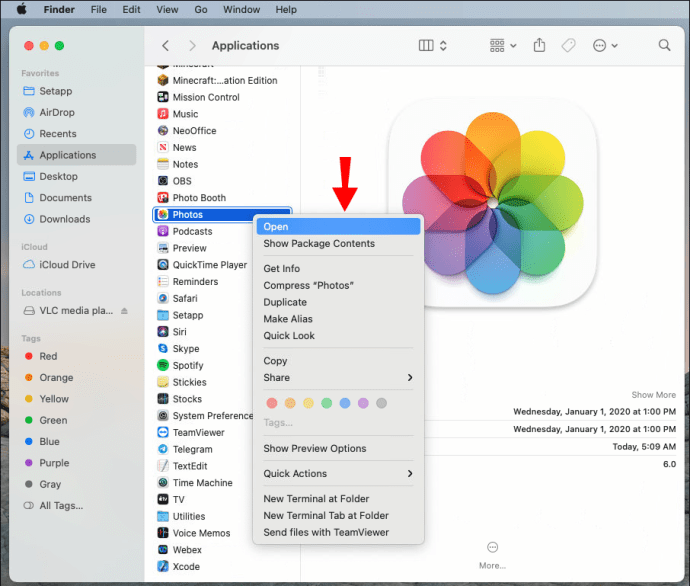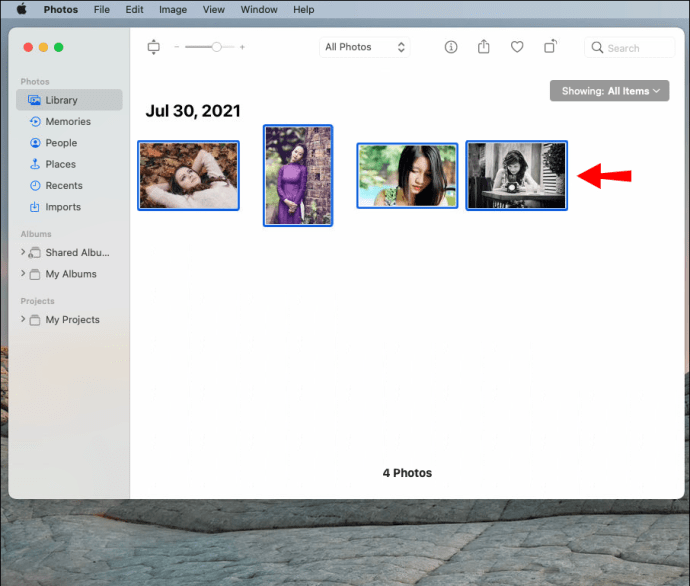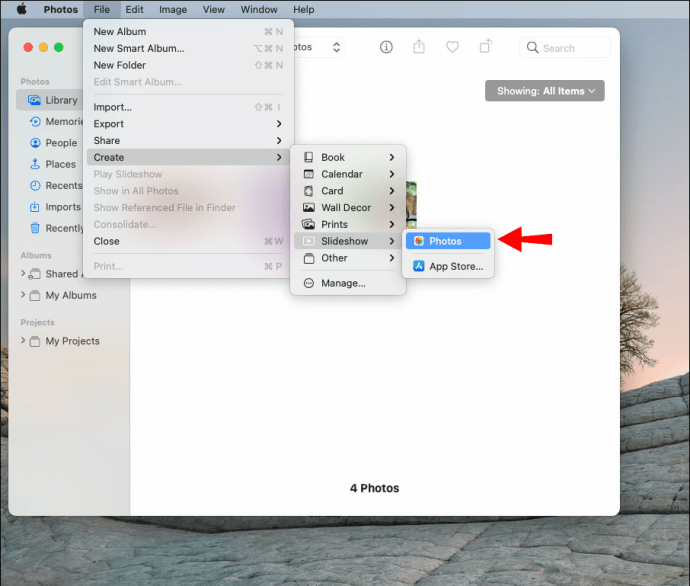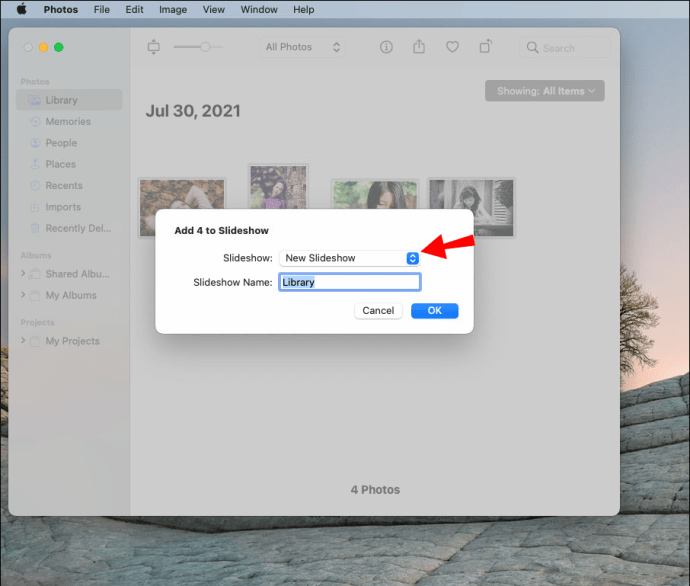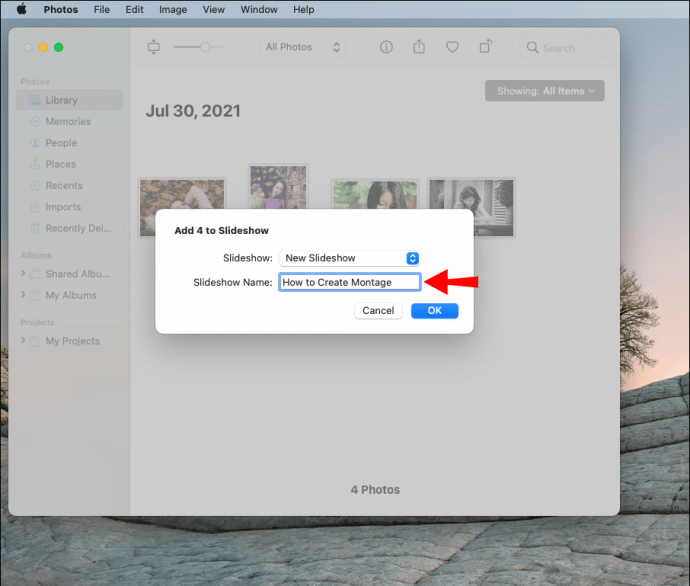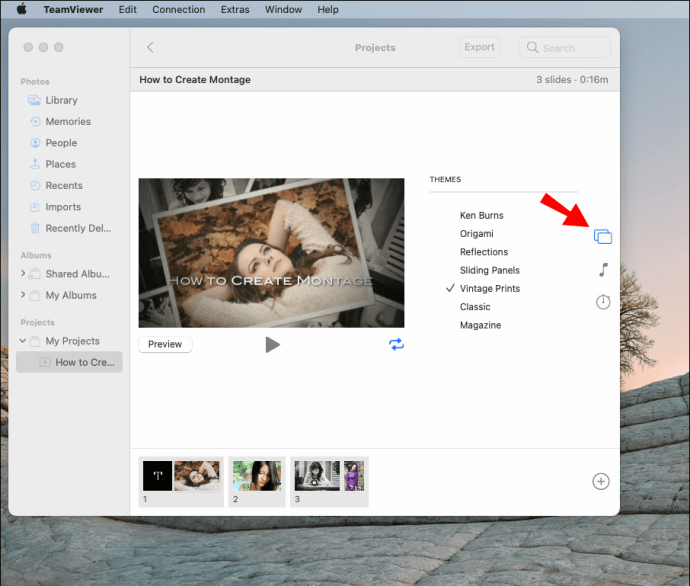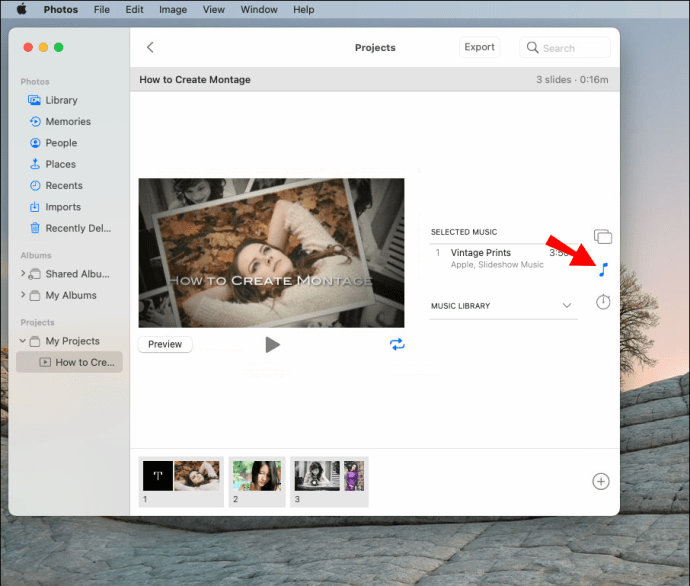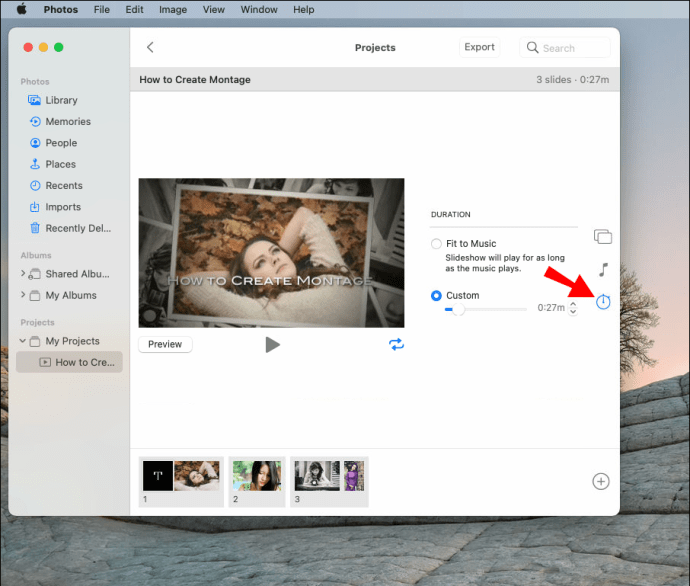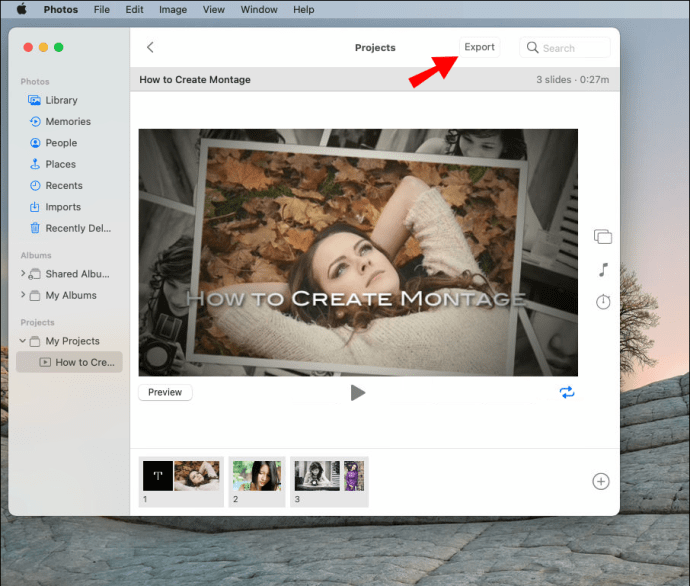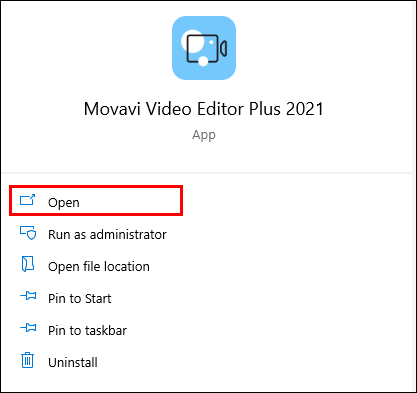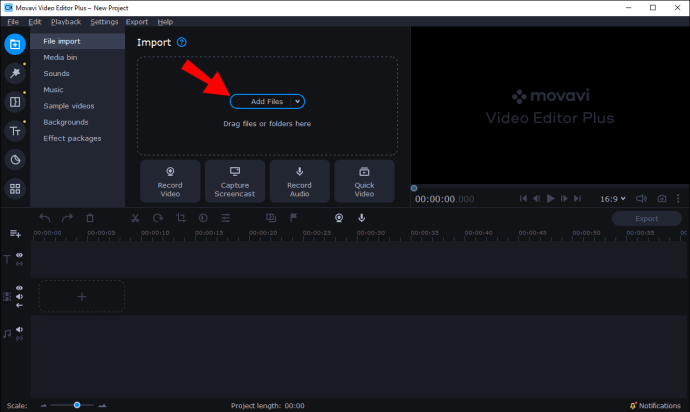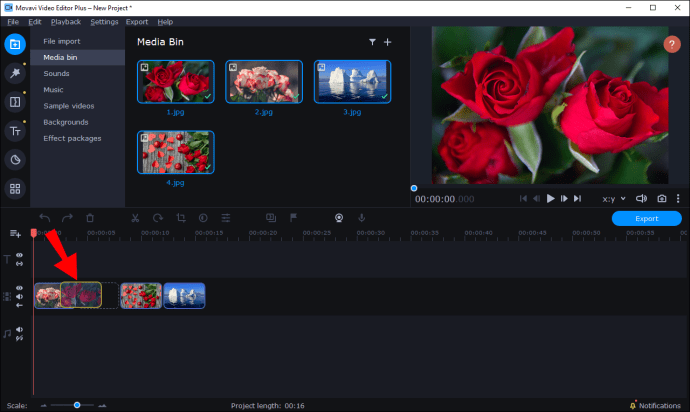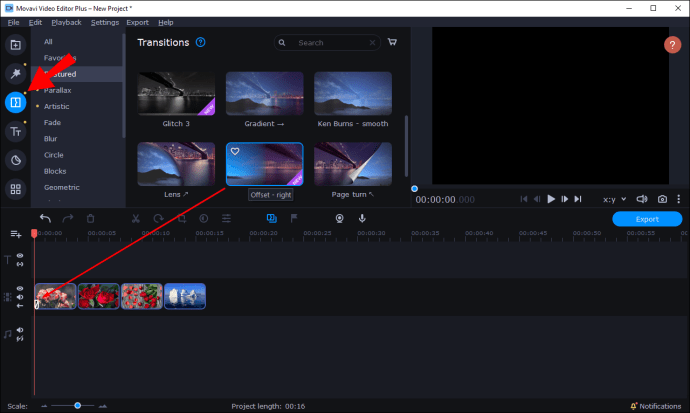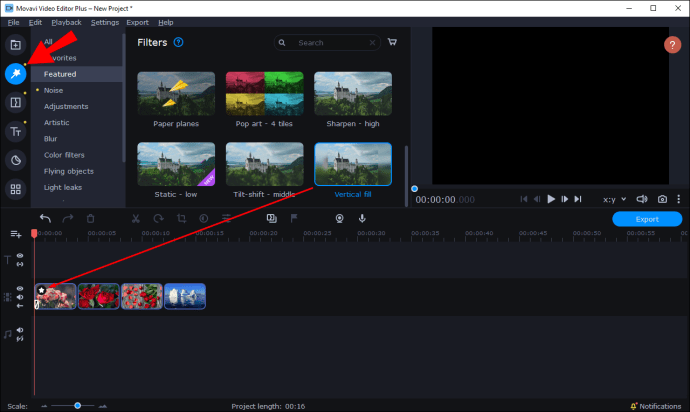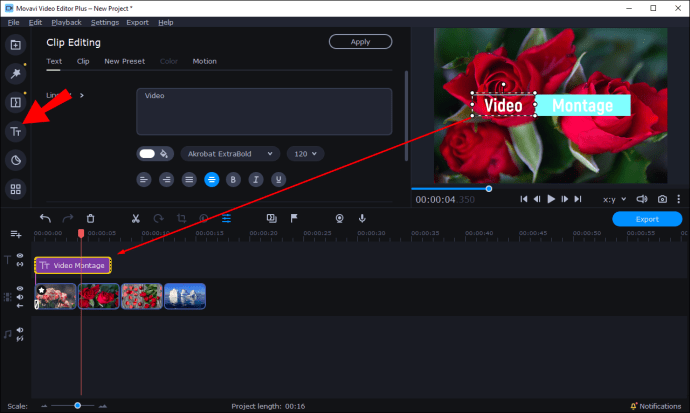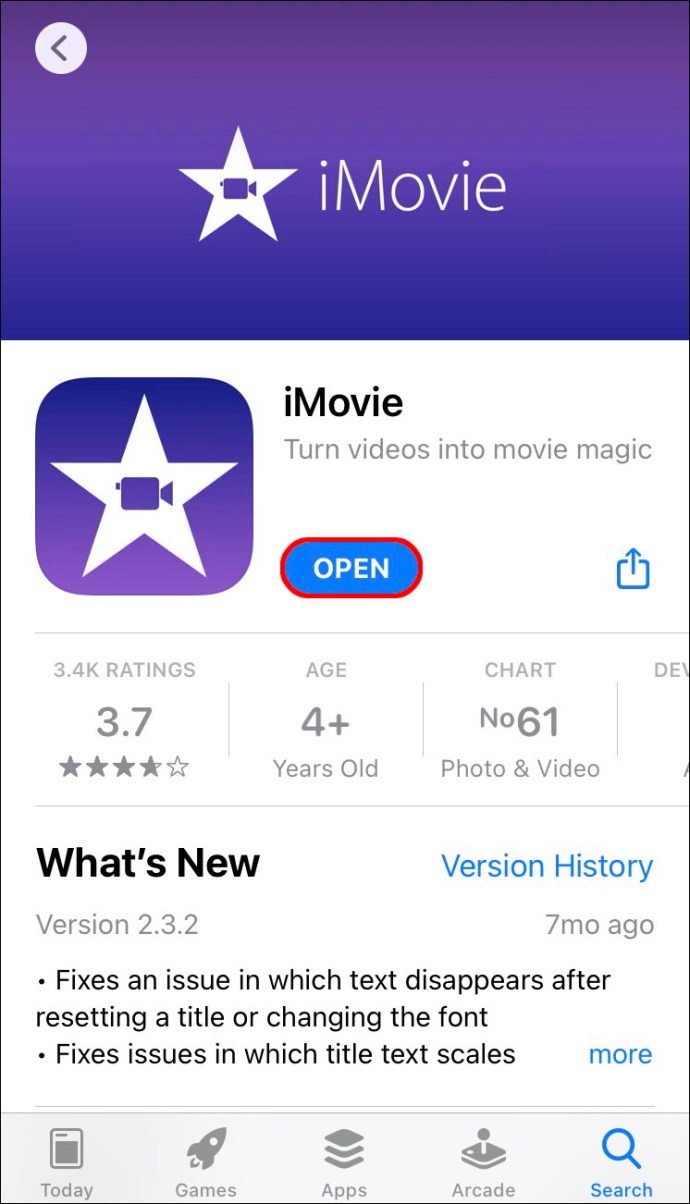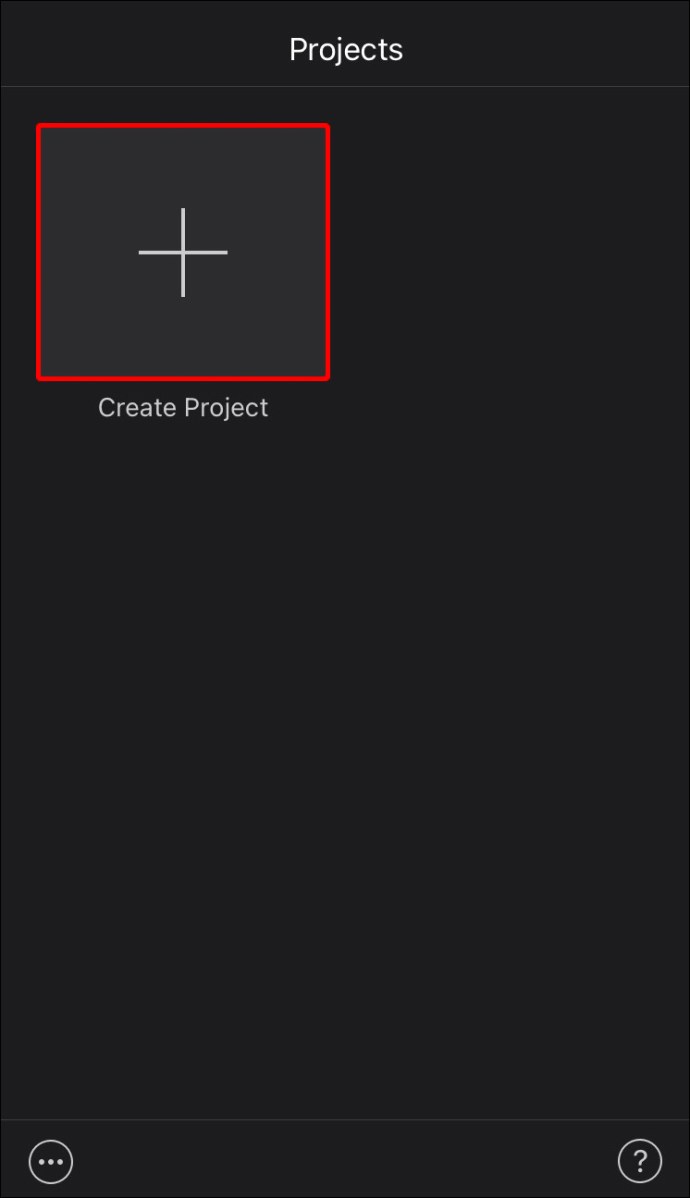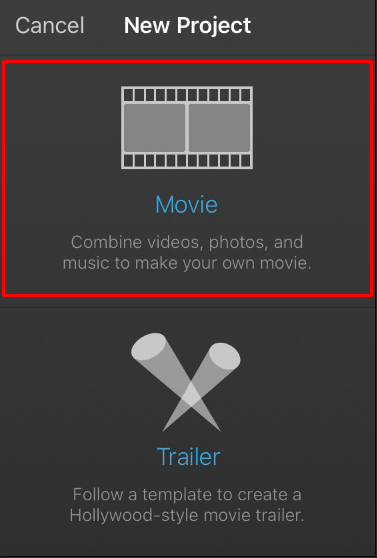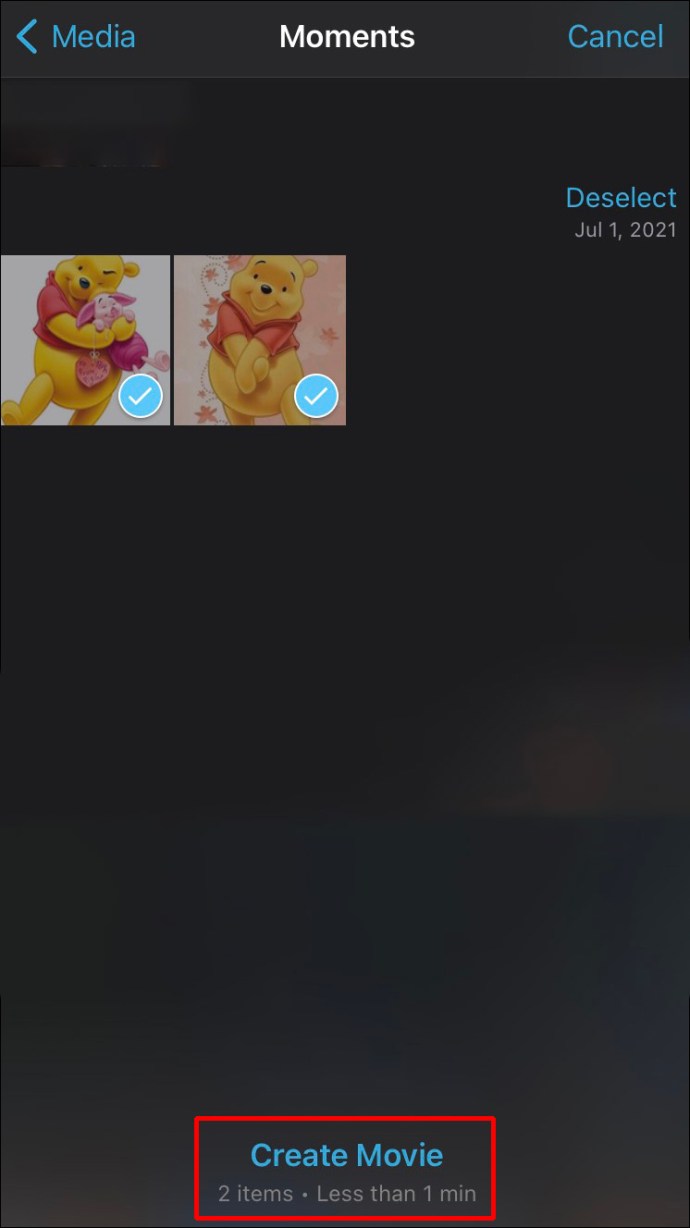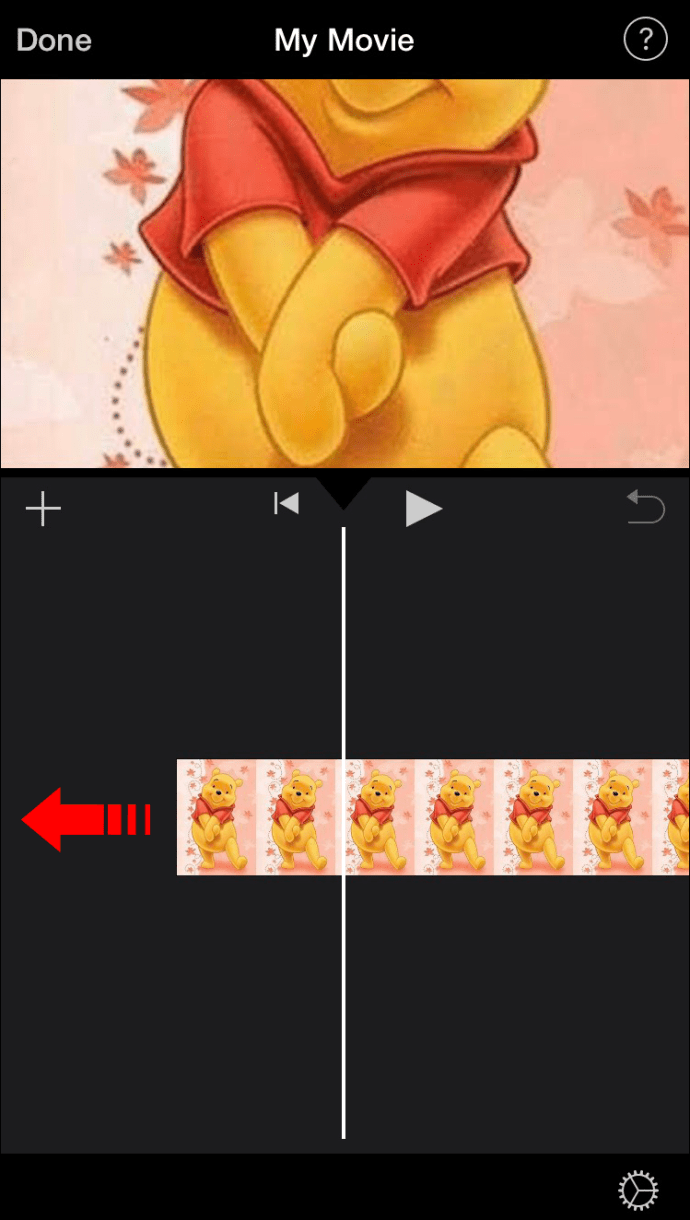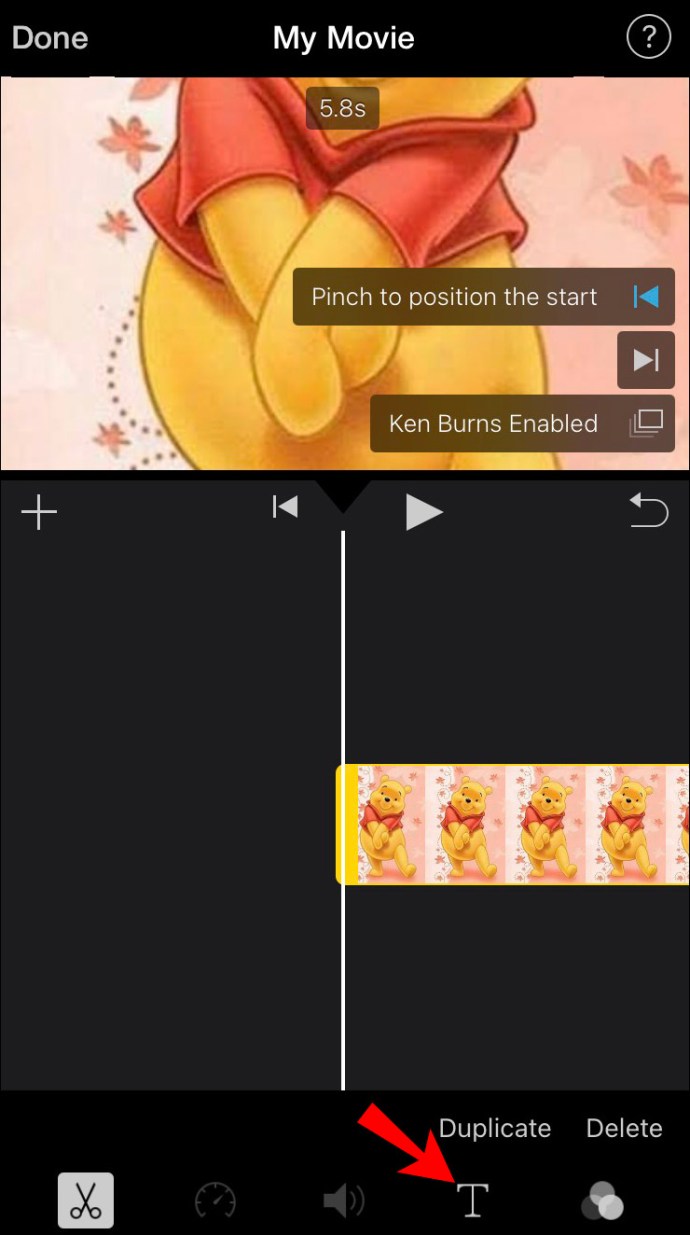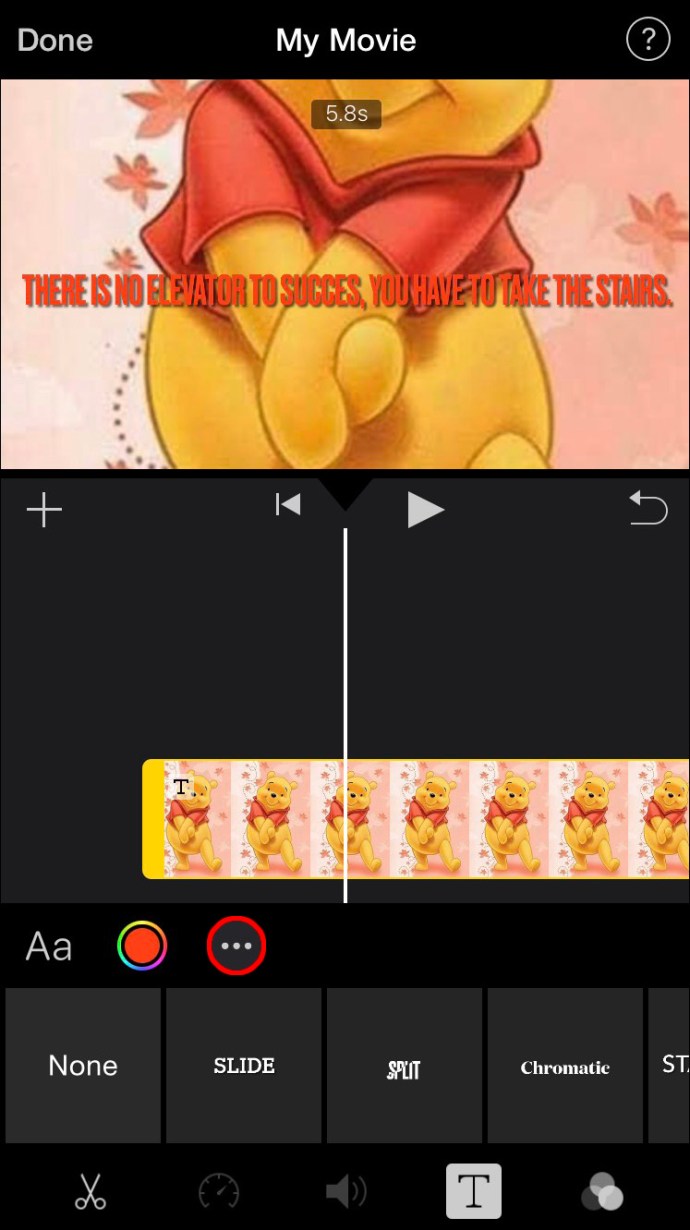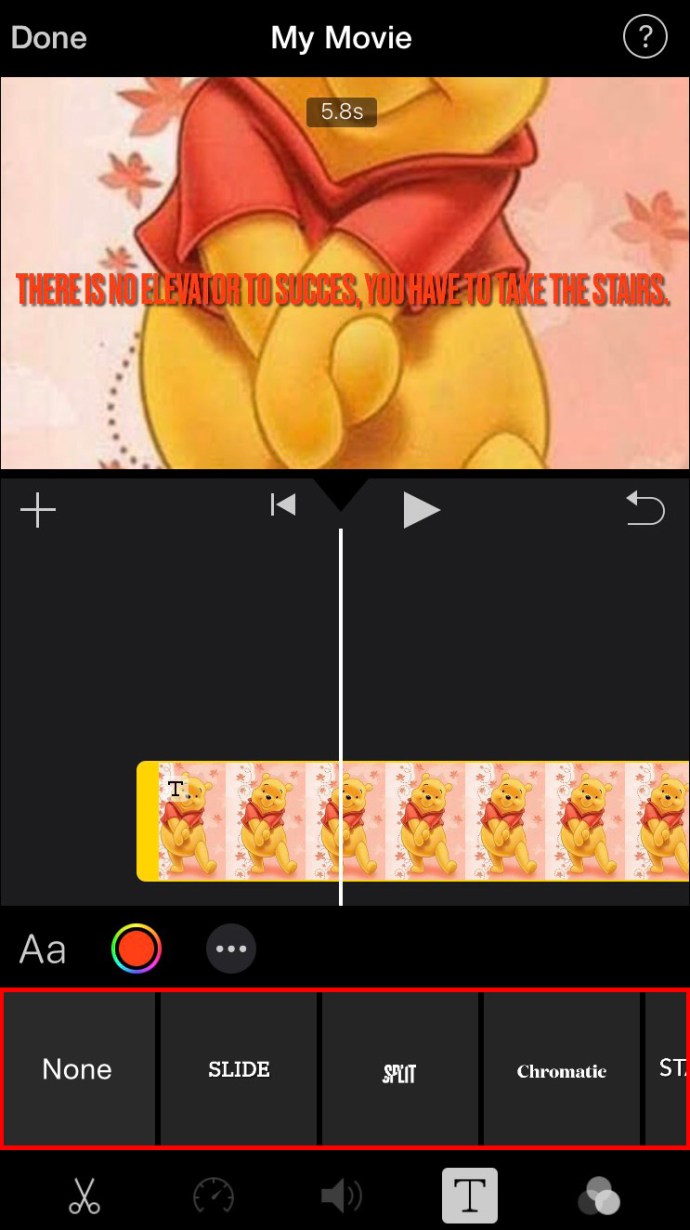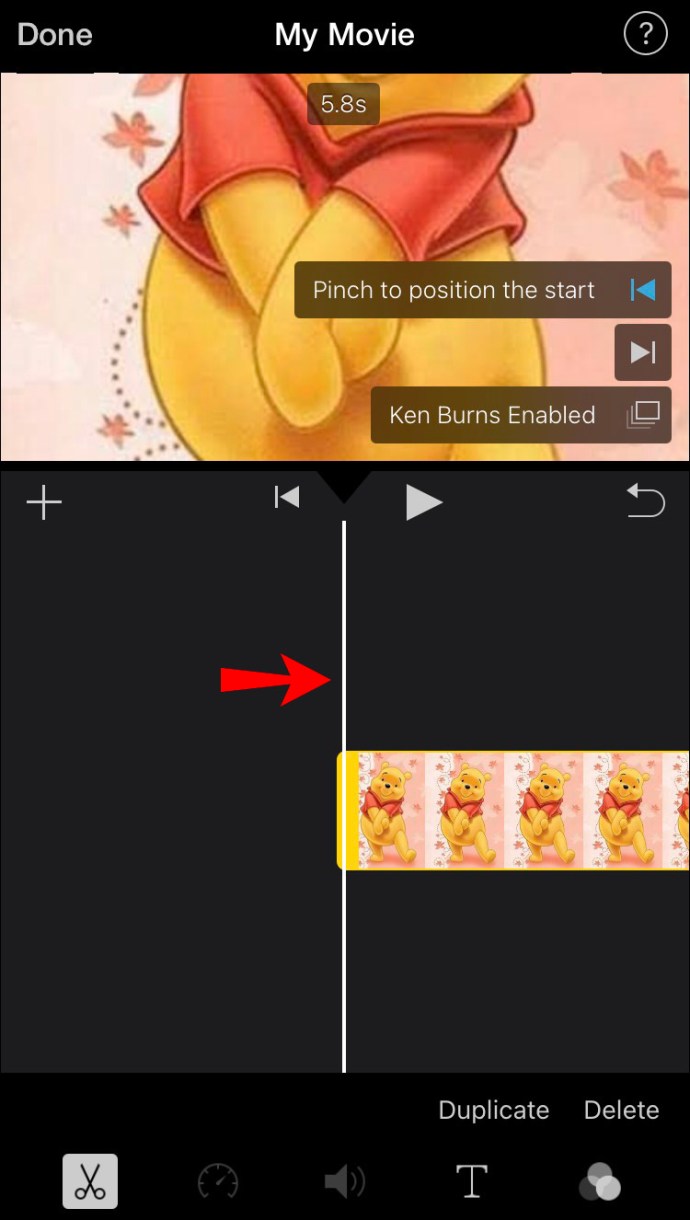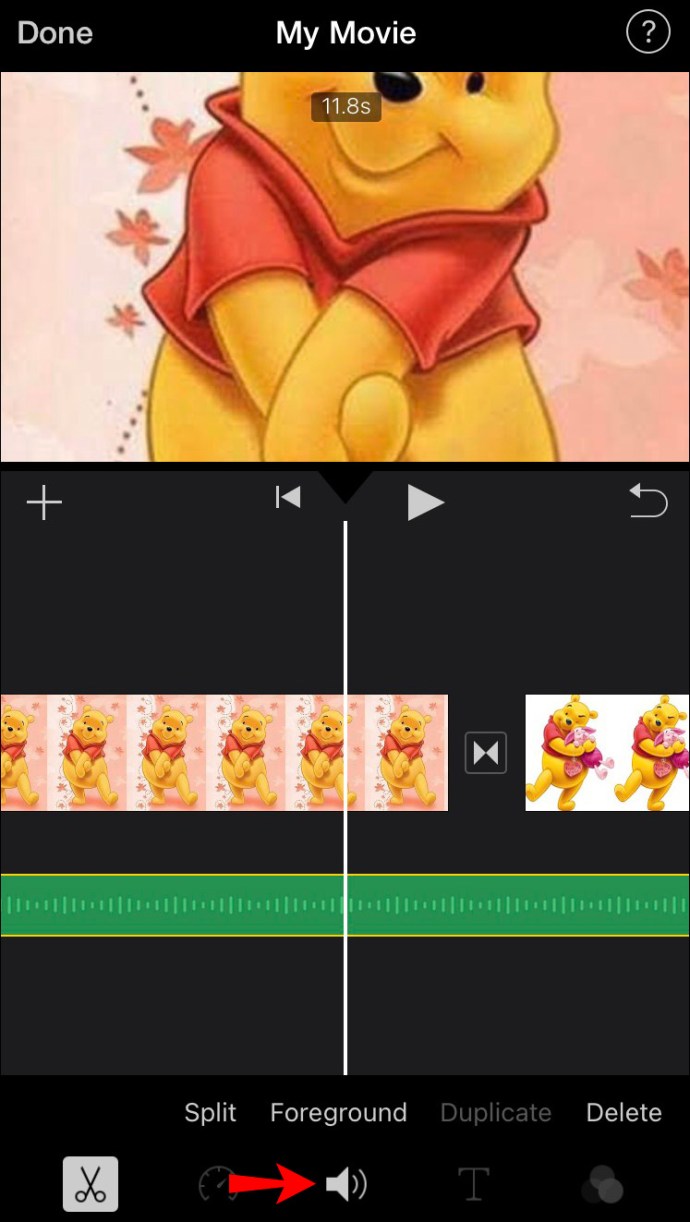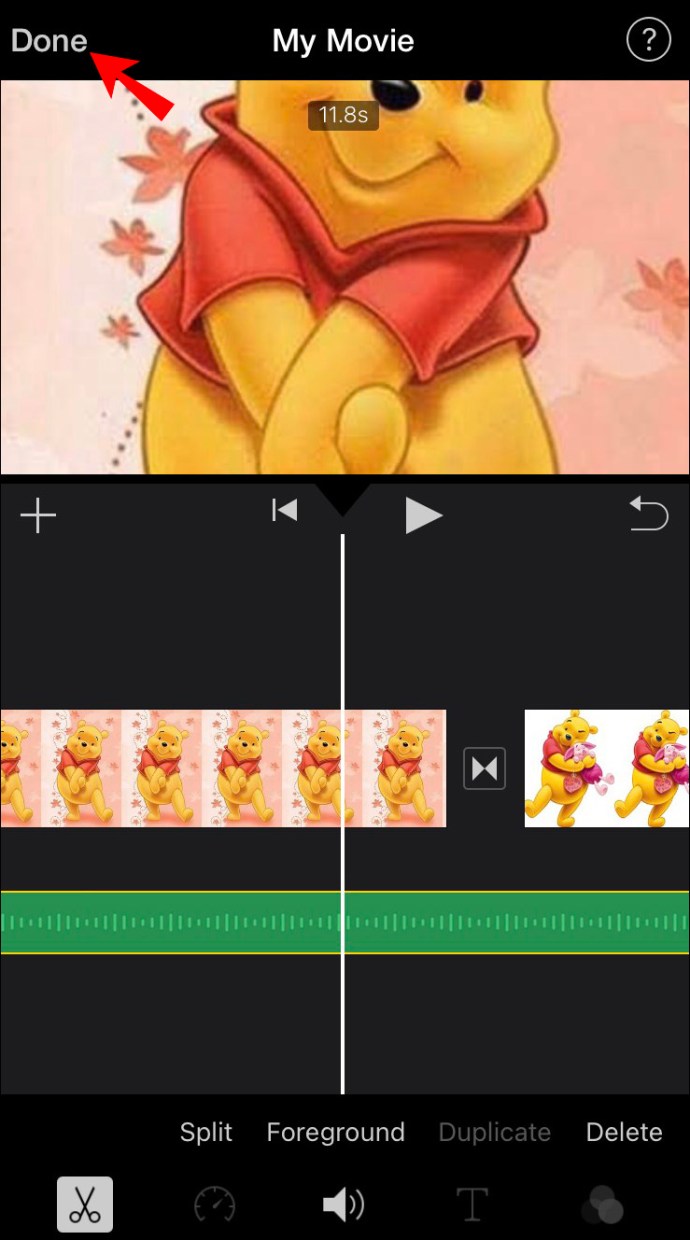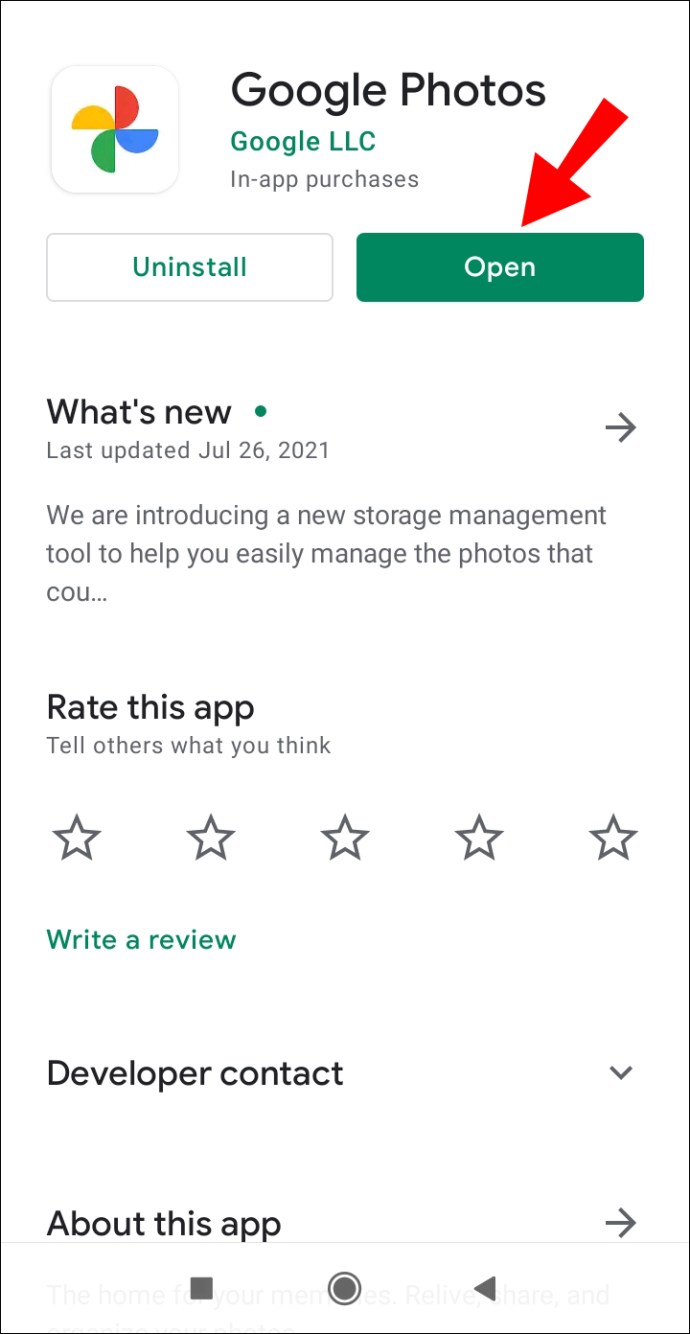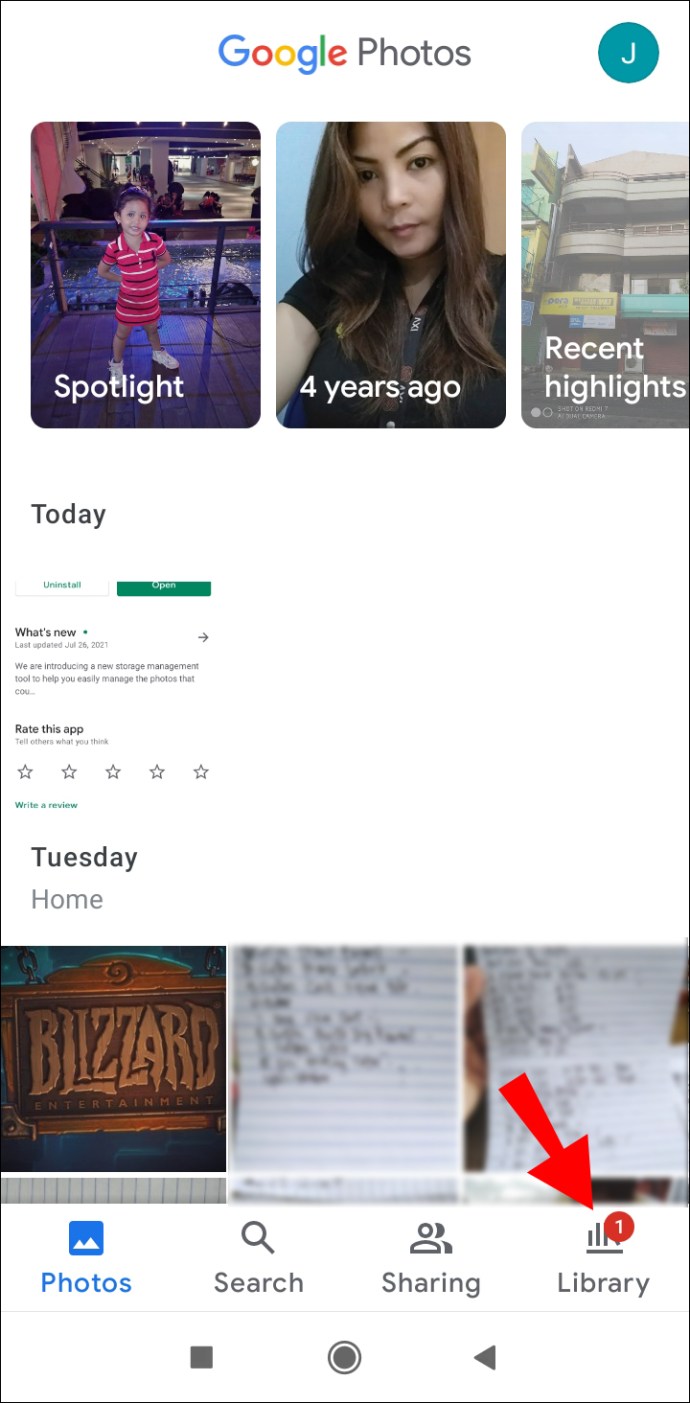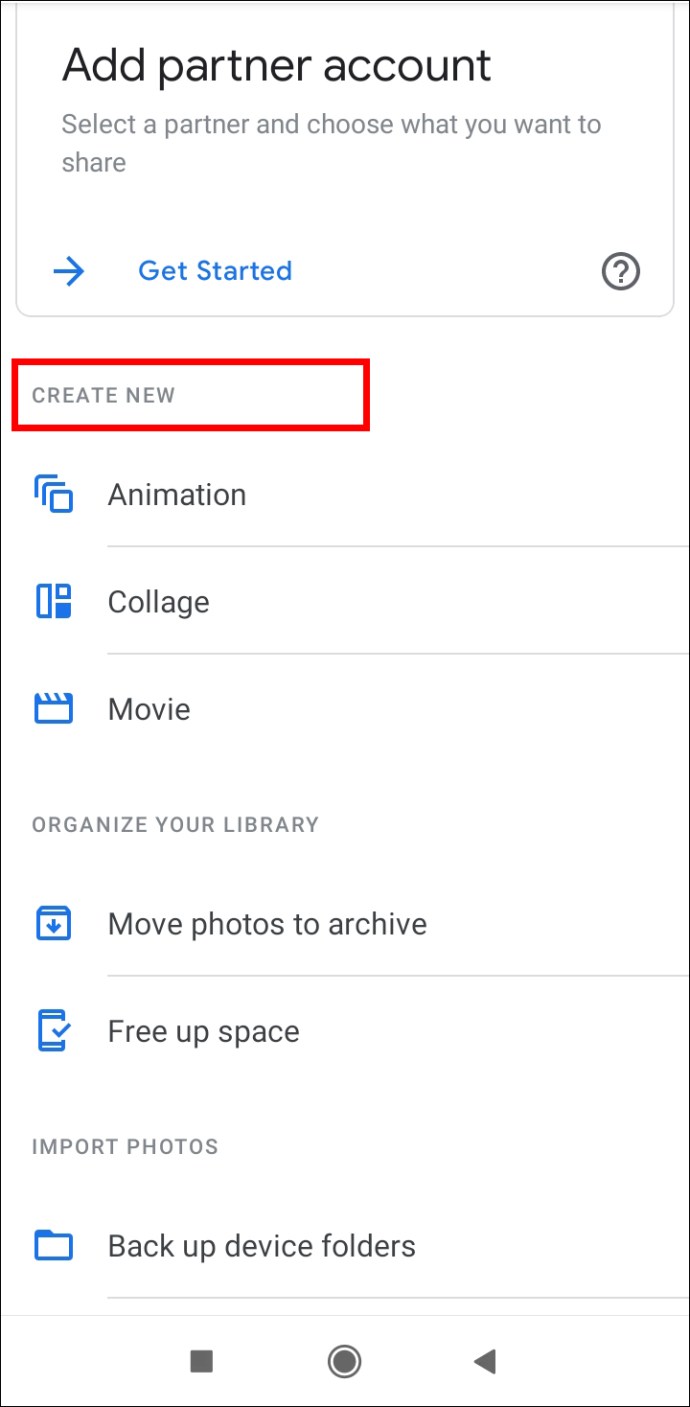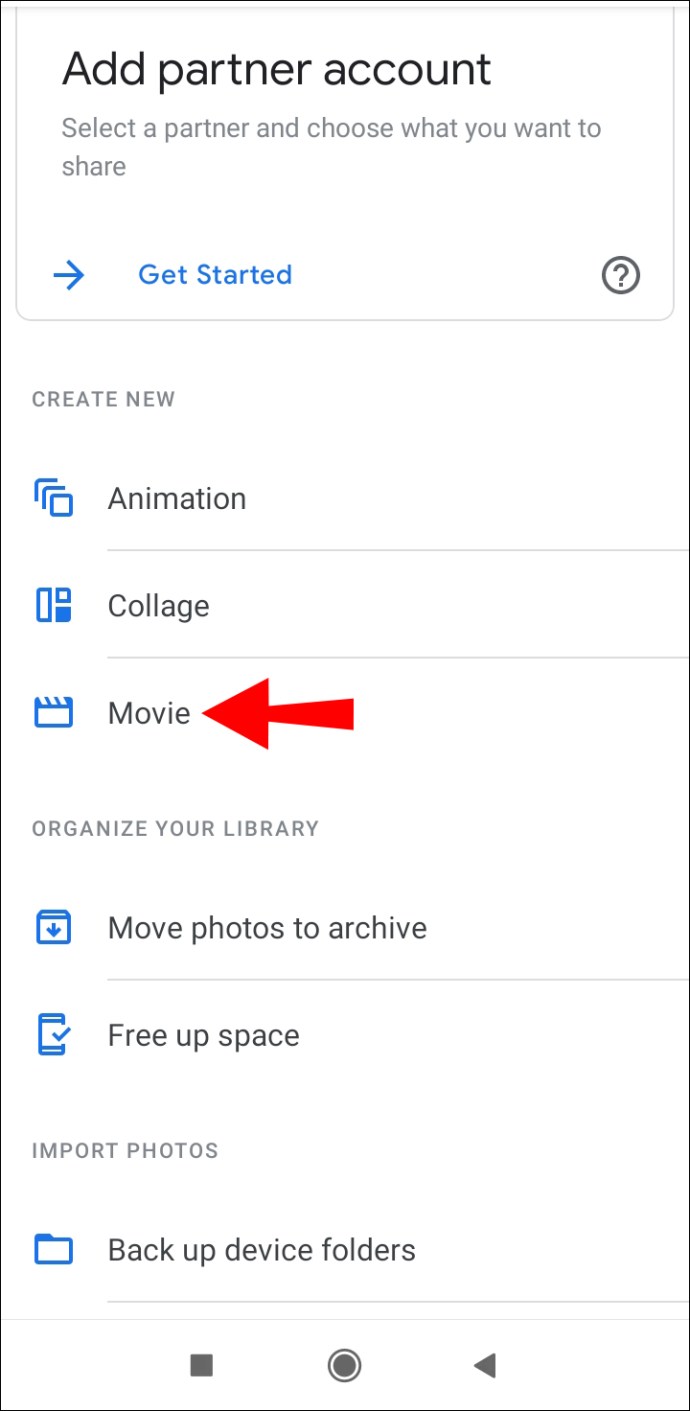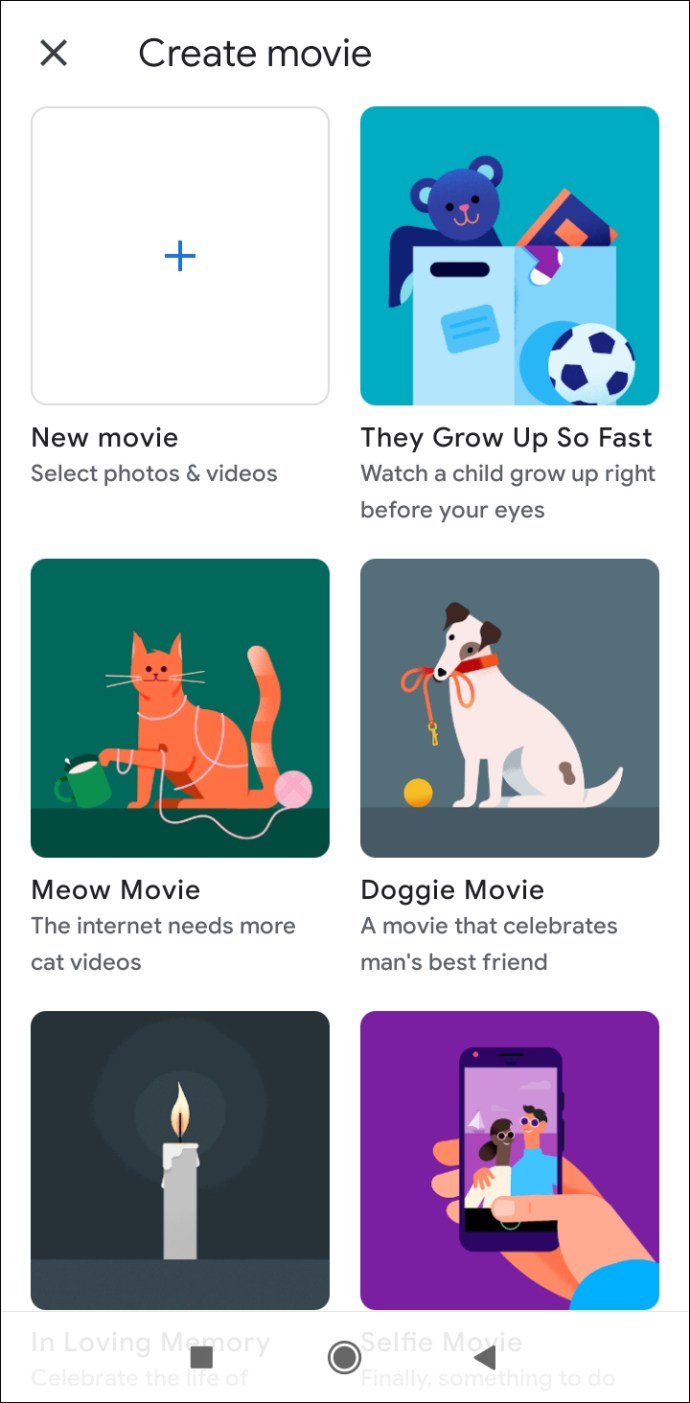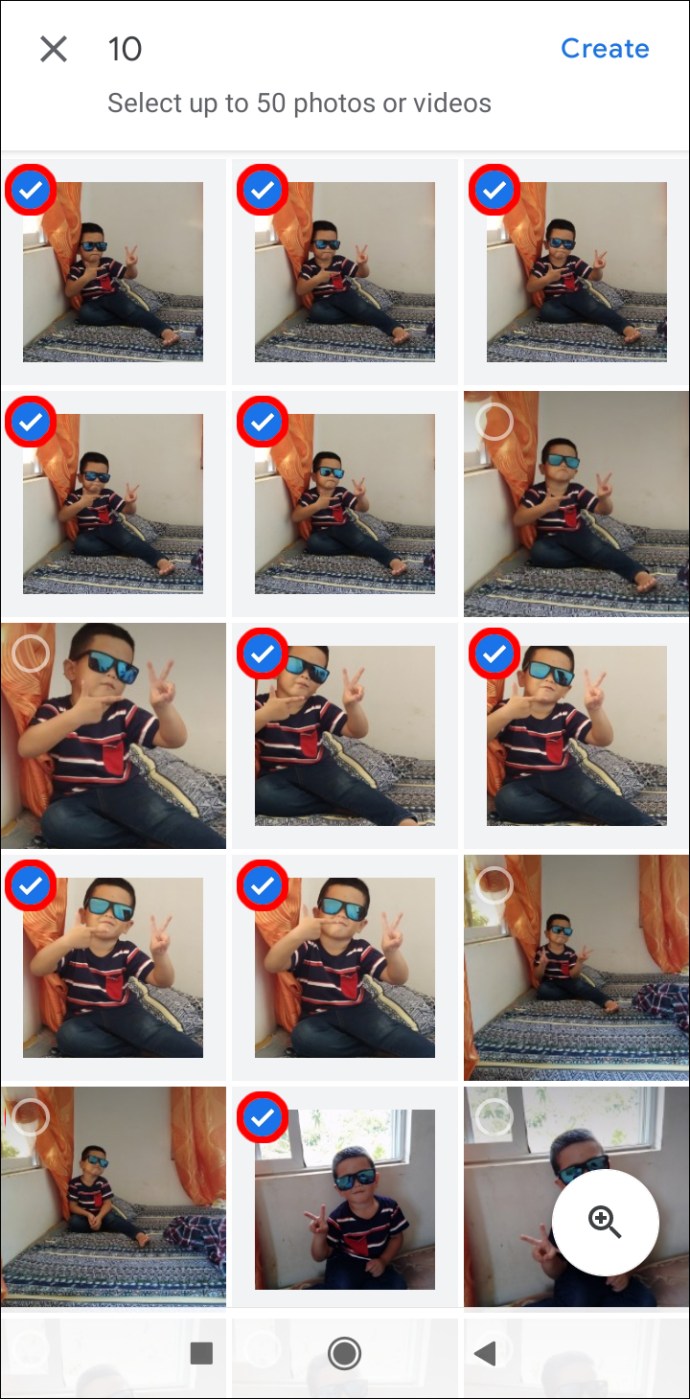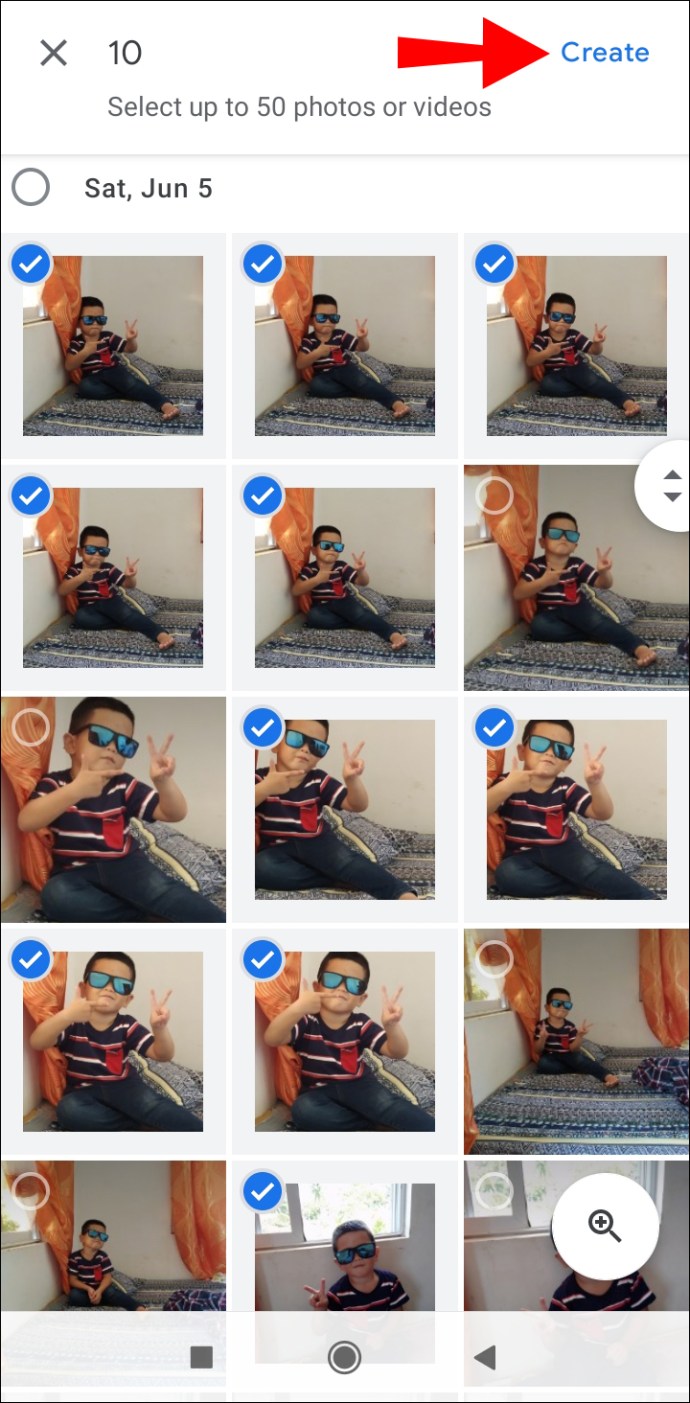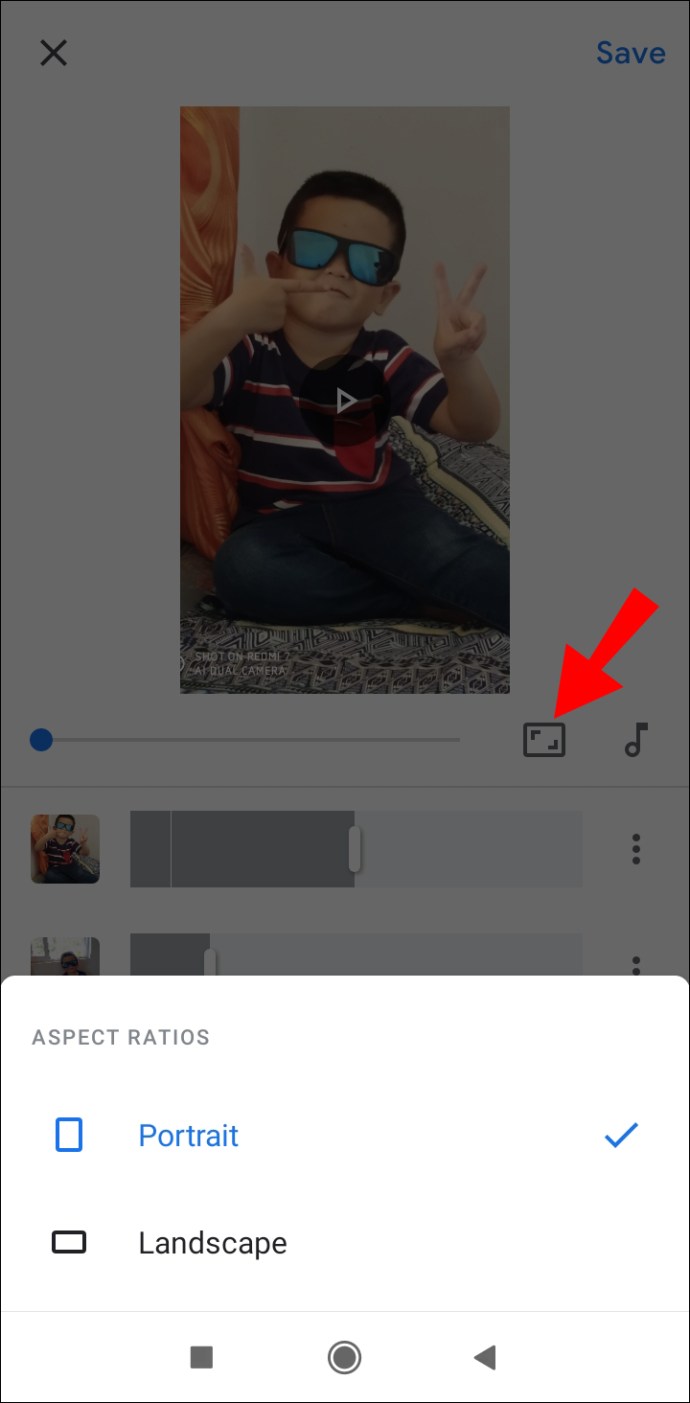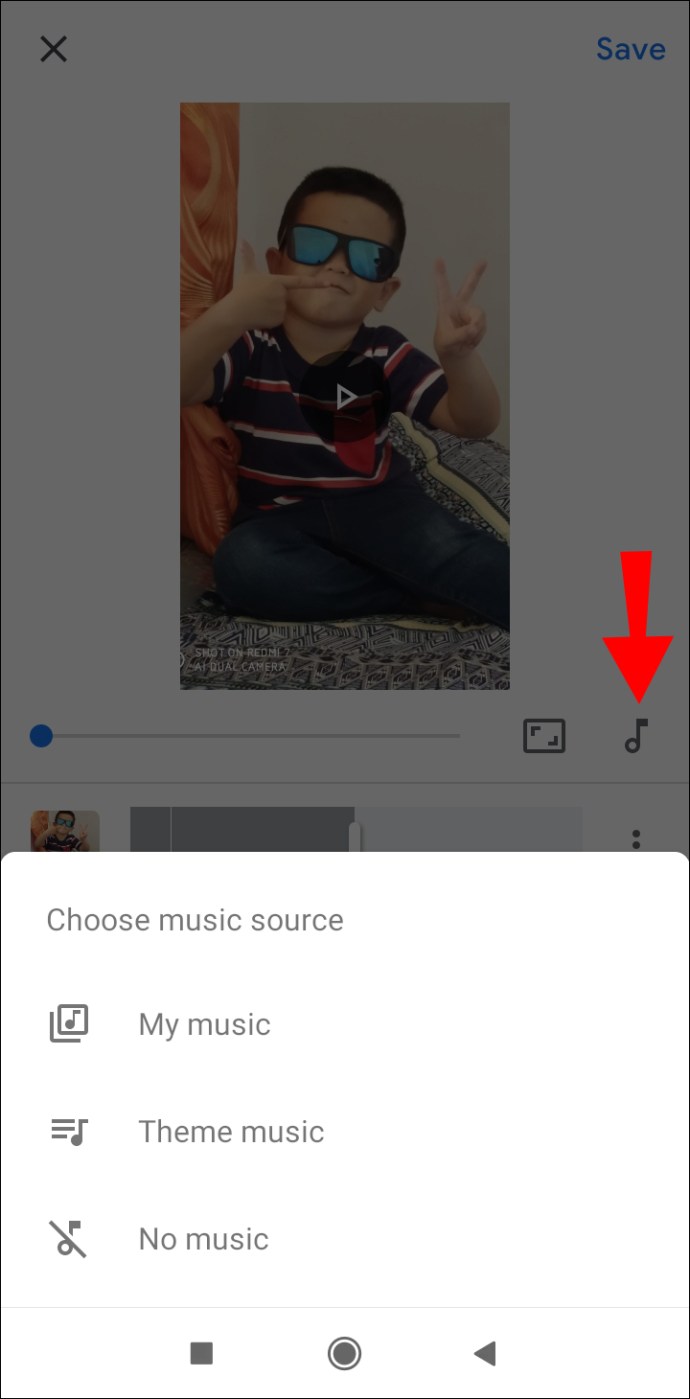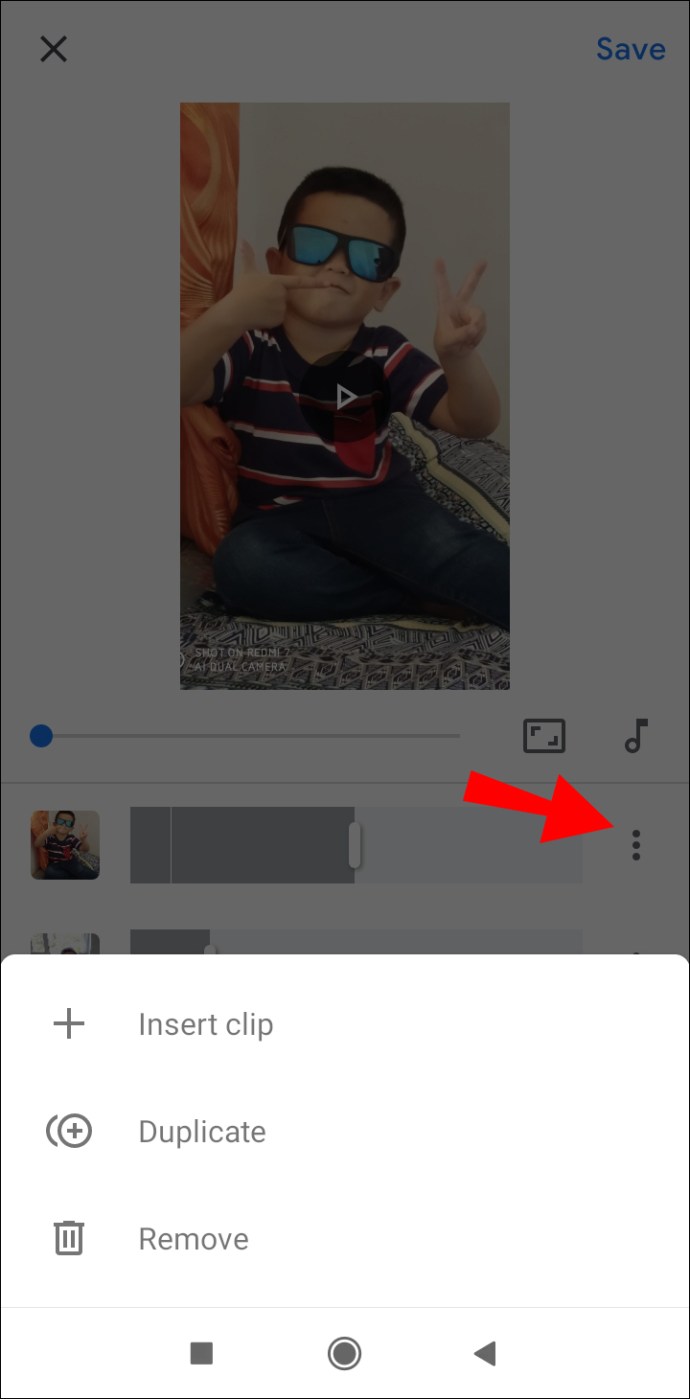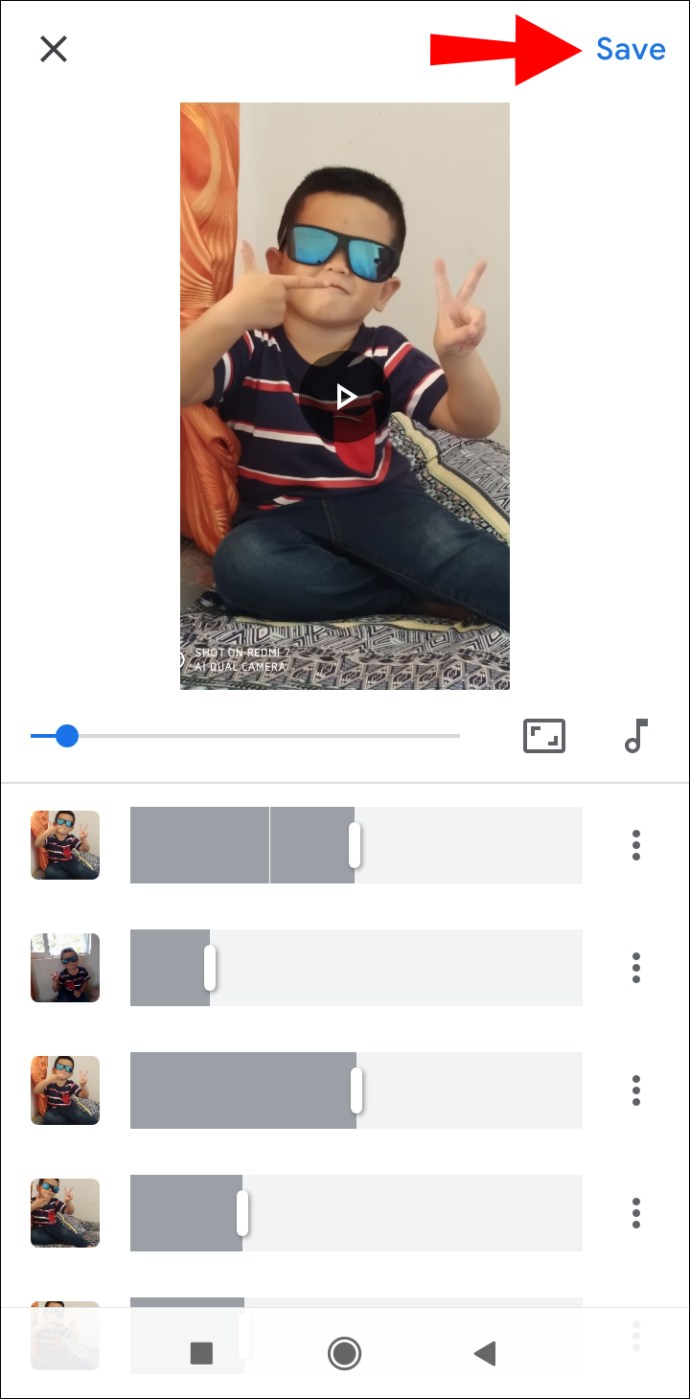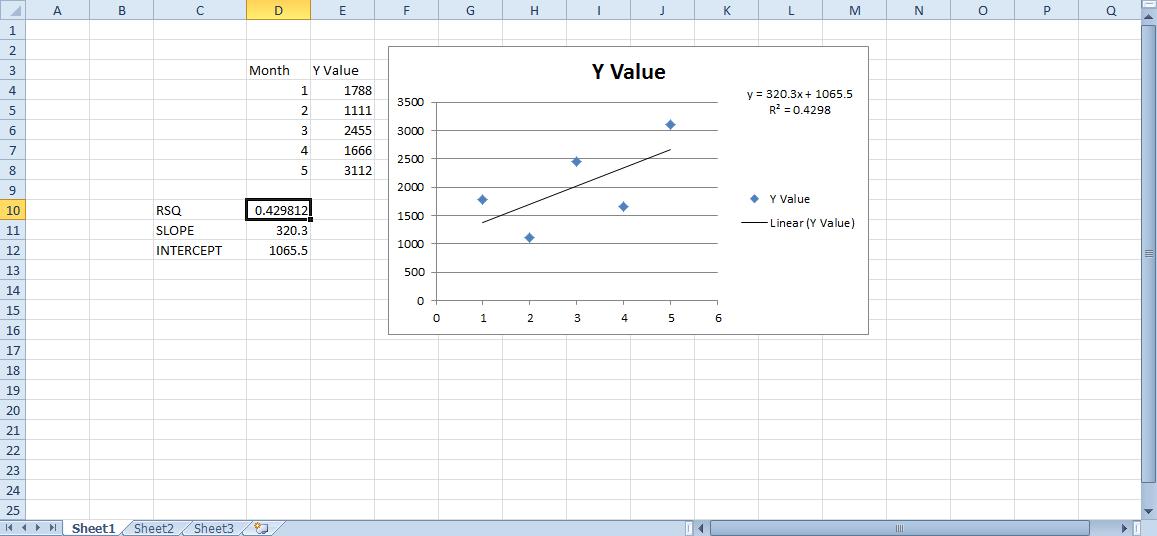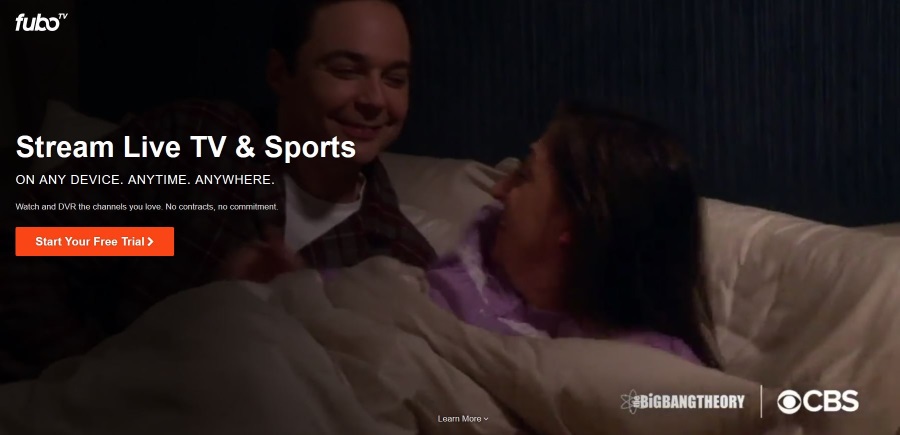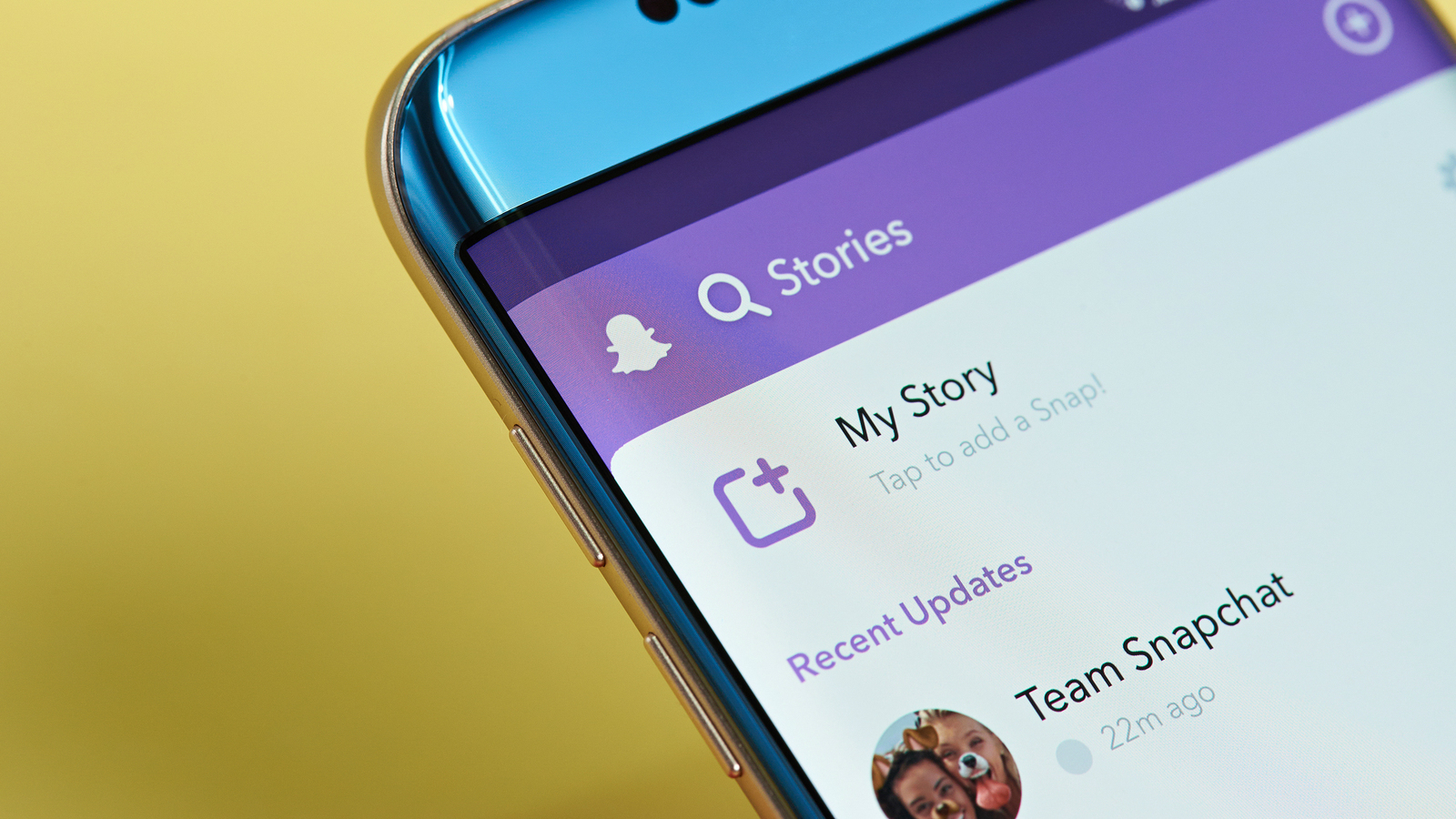写真からビデオを作成する方法
結婚式、プロム、休暇などのイベントをマークするクリエイティブな方法は、ビデオモンタージュを使用することです。より具体的には、特定のイベントからのお気に入りの写真のいくつかから作成されたビデオモンタージュは、思い出に残る記念品になる可能性があります。

ビデオモンタージュを楽しくするだけでなく、比較的簡単にすることもできます。さらに、このプロジェクトに役立つアプリやプログラムはたくさんあります。このガイドでは、さまざまなデバイスでデジタル写真からビデオモンタージュを作成する方法を紹介します。また、完璧なビデオモンタージュを作成するのに役立ついくつかの便利なヒントとアプリについても説明します。
写真からビデオモンタージュを作成する方法
ビデオモンタージュは、せいぜい選択された順序で整理された写真の単なるスライドショーであると考える人もいるかもしれません。それどころか、ビデオモンタージュには、多くのクリエイティブエフェクト、トランジション、音楽、さらには3Dエフェクトを含めることもできます。さらに、優れたビデオモンタージュを作成するために、AdobePhotoshopやビデオ編集のスキルは必要ありません。あなたの写真を生き生きとさせるビデオモンタージュを作成するために必要なすべてのツールを提供する何百ものプログラムがあり、いくつかは無料です。
最終的にどのビデオ編集プログラムを選択するかは、デバイスによって異なります。すべてのデバイスには、ある種の写真およびビデオ編集プログラムがプリインストールされていますが、ビデオモンタージュを作成するための専用アプリをインストールすることもできます。
Macでビデオモンタージュを作成する方法
Macの所有者の場合、Photosプログラムを使用して、デジタル写真からビデオモンタージュを作成します。この組み込みプログラムを見つけたら、次に行う必要があることは次のとおりです。
- Macでフォトプログラムを開きます。
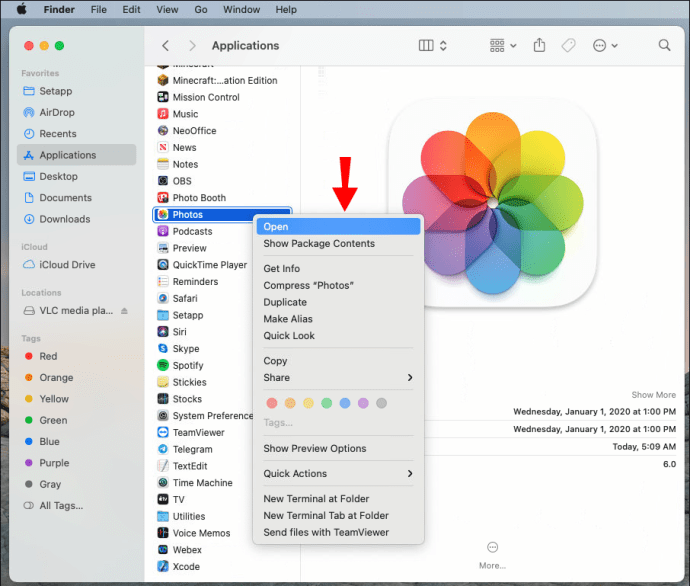
- 左側のサイドバーの[ライブラリ]に移動し、[コマンド]ボタンを押したまま、ビデオモンタージュの写真を選択します。
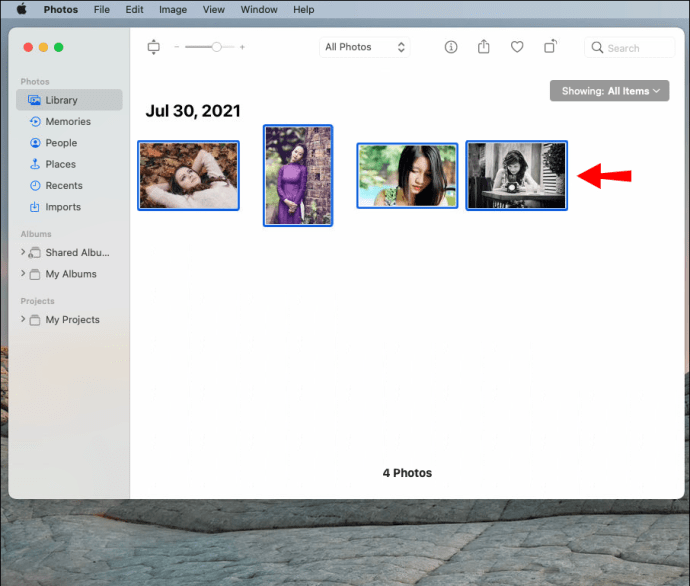
- コマンドバーから「ファイル」、「作成」、「スライドショー」、「写真」の順に選択します。
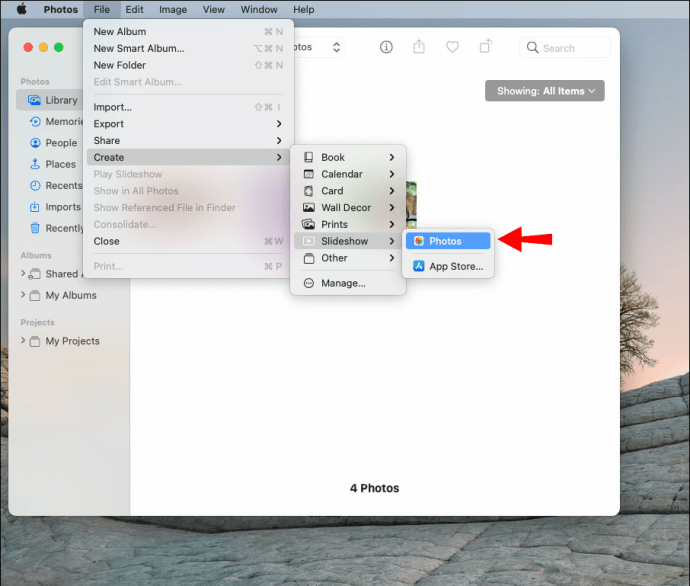
- ポップアップメニューで「新しいスライドショー」を選択します。
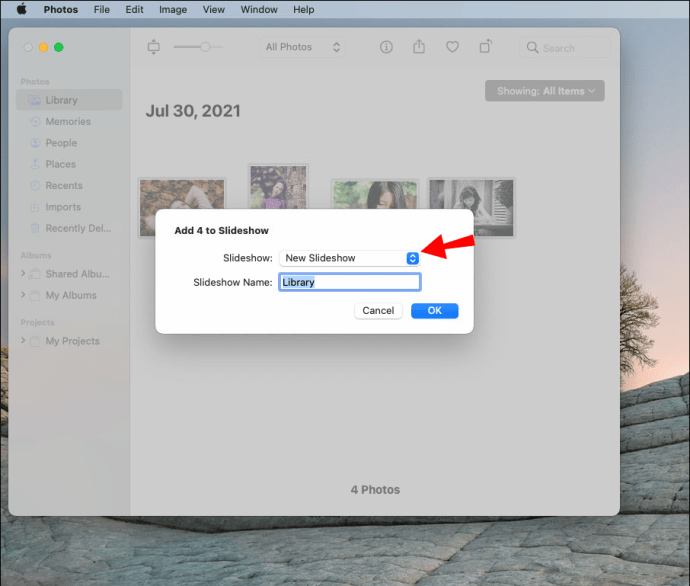
- ビデオモンタージュの名前を入力し、[OK]を選択します。
モンタージュが自動的に作成されます。すべての写真がフォトプログラムにアップロードされたら、ビデオモンタージュを編集します。
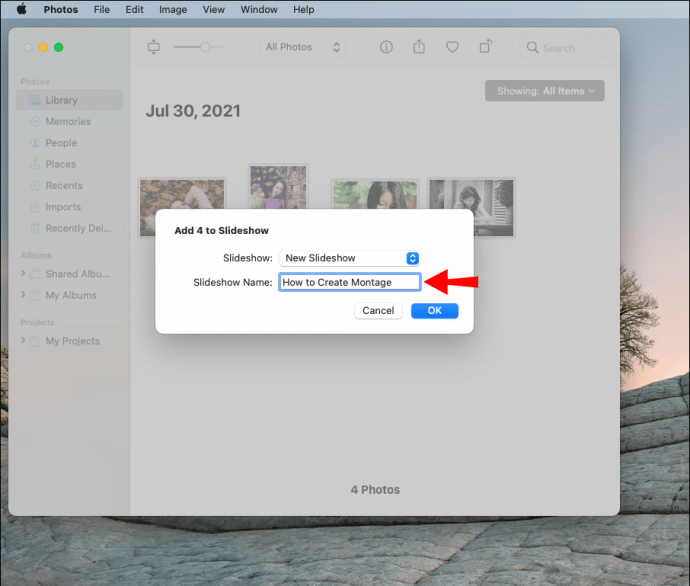
- 写真の順序を並べ替えるには、下部にある各写真をクリックして、左または右にドラッグします。
- テーマを選択するには、右側の「テーマ」ボタンを選択します。
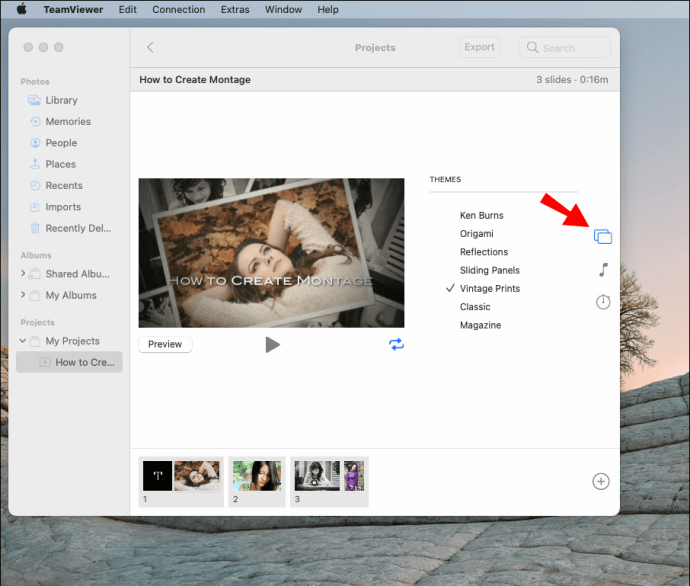
- 曲を追加するには、音符アイコンをクリックして、音楽ライブラリから曲をアップロードします。
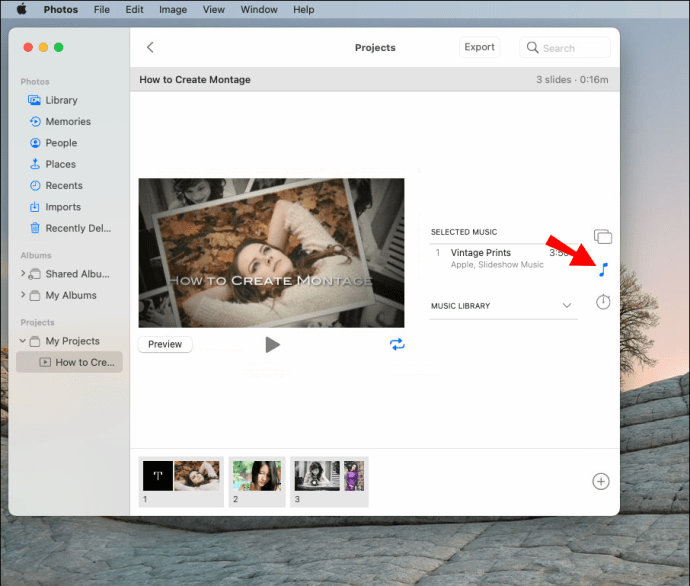
- 各画像が表示される時間の長さを決定するには、ツールバーの「期間」ボタンに移動します。
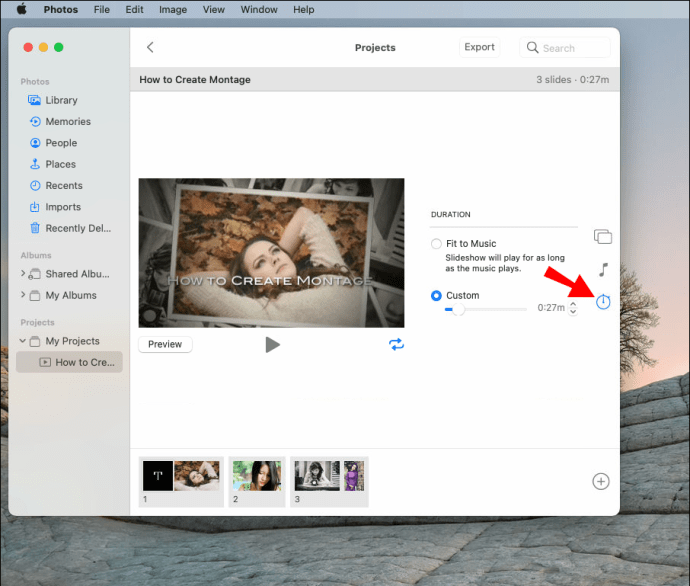
- 「エクスポート」をクリックして、ビデオモンタージュを保存します。
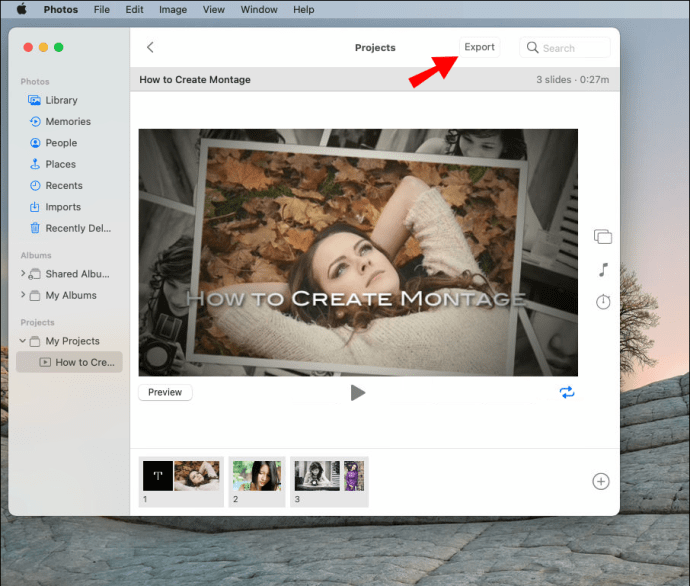
Windowsで写真からビデオモンタージュを作成する方法
Windowsでビデオモンタージュを作成するには、無料のビデオ編集アプリMovaviを使用します。 Windowsにプログラムをインストールした後、次の手順に従います。
- WindowsコンピューターでMovaviを開きます。
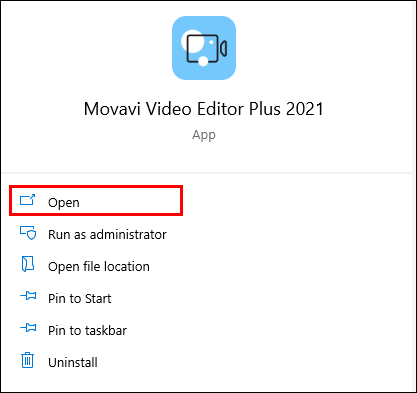
- 「インポート」の下の「ファイルの追加」をクリックします。
注:このプロセスをより簡単かつ迅速にするには、ビデオモンタージュに使用するすべての画像を含む別のフォルダーを作成します。アップロードするときは、フォルダ全体をクリックするだけです。
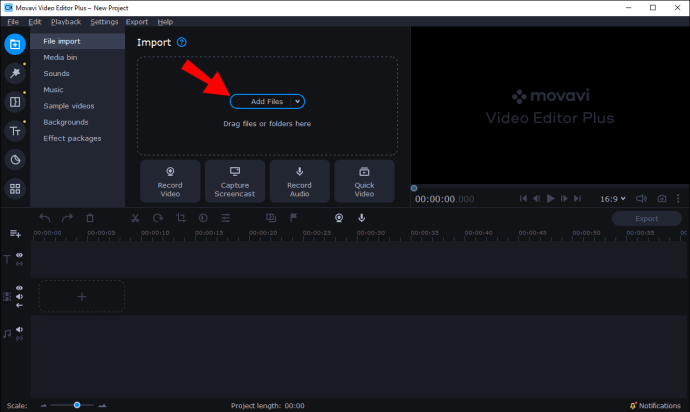
- 写真のシーケンスを並べ替えるには、各写真をクリックして、シーケンスのいずれかの側にドラッグします。
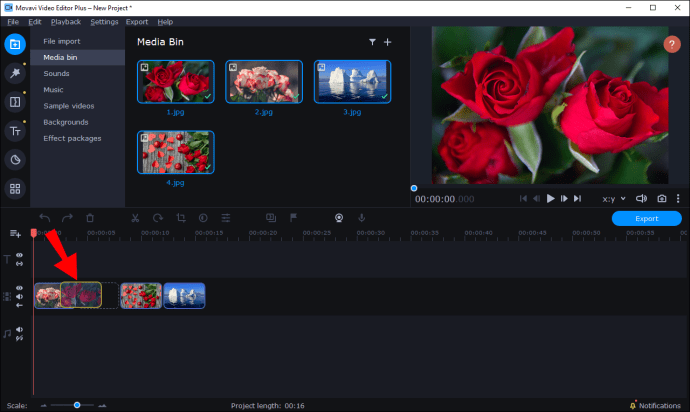
- 各写真の間にトランジションを追加するには、左側のサイドバーにある「トランジション」アイコンをクリックします。
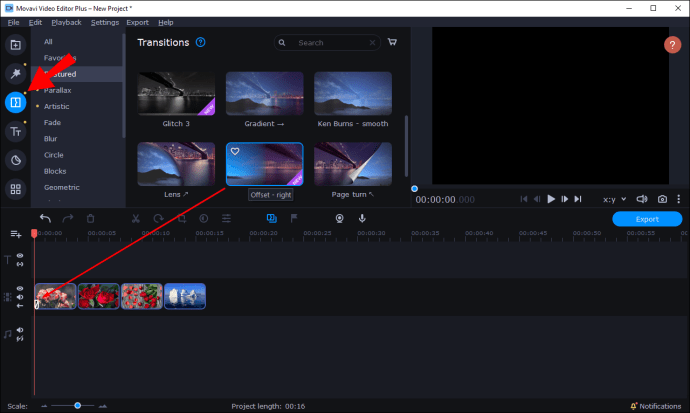
- 左側のサイドバーにある[フィルター]アイコンをクリックして、各写真にフィルターを追加します。
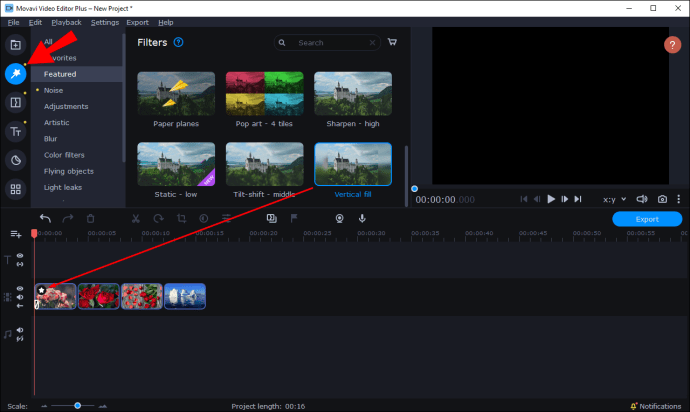
- 「T」アイコンをクリックして、テキストとキャプションを組み込みます。
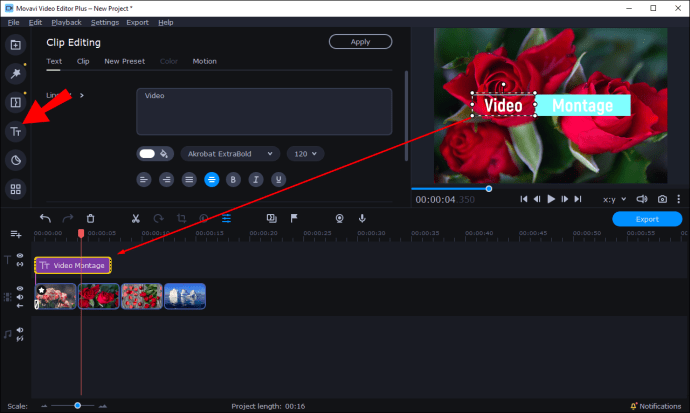
ビデオモンタージュをさらに良くするために使用できる他のさまざまな機能があります。たとえば、Movavi Editor Plusを使用すると、各写真に特殊効果を追加したり、背景を作成したり、3D効果を使用して写真をアニメーション化したりすることができます。完了したら、画面の右下隅にある[エクスポート]ボタンをクリックするだけです。
iPhoneでビデオモンタージュを作成する方法
iPhoneでビデオモンタージュを作成したい場合は、プリインストールされているアプリiMovieを使用できます。スマートフォンにアプリがない場合は、AppStoreで見つけることができます。 iMovieを使用してビデオモンタージュを作成するには、次の手順に従います。
- iMovieを開きます。
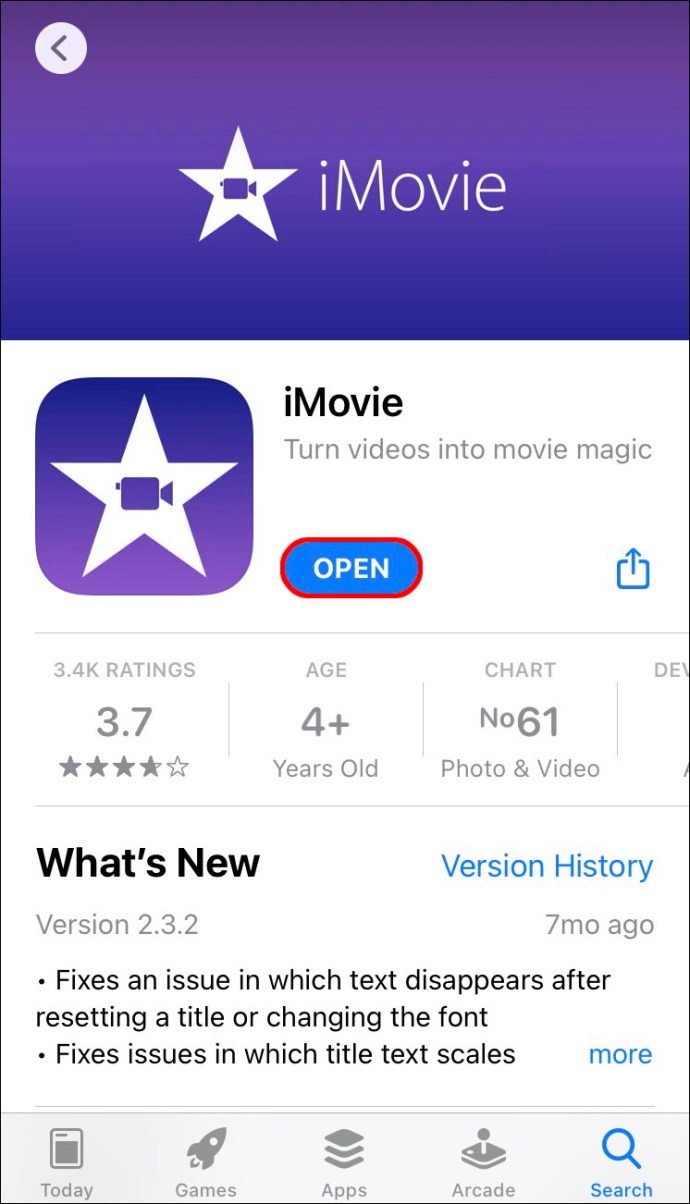
- 「プロジェクト」タブの「+」をタップします。
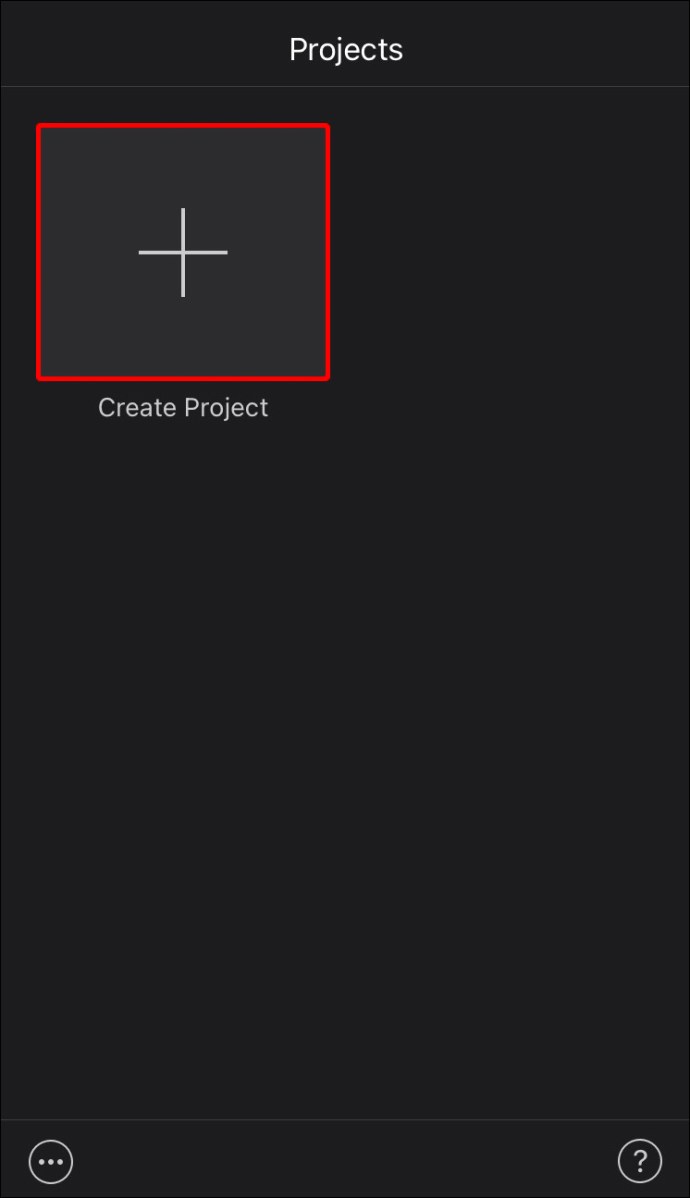
- 「ムービー」を選択します。
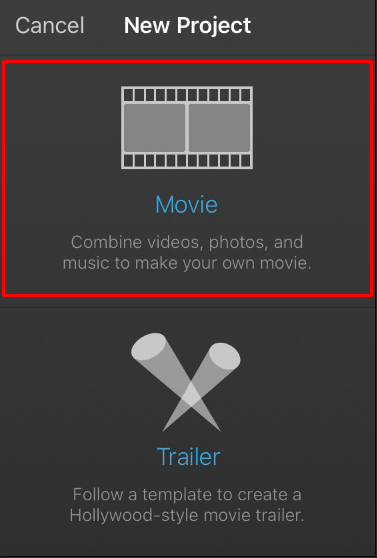
- ビデオモンタージュに使用する写真をタップします。
- 「作成」を選択します。
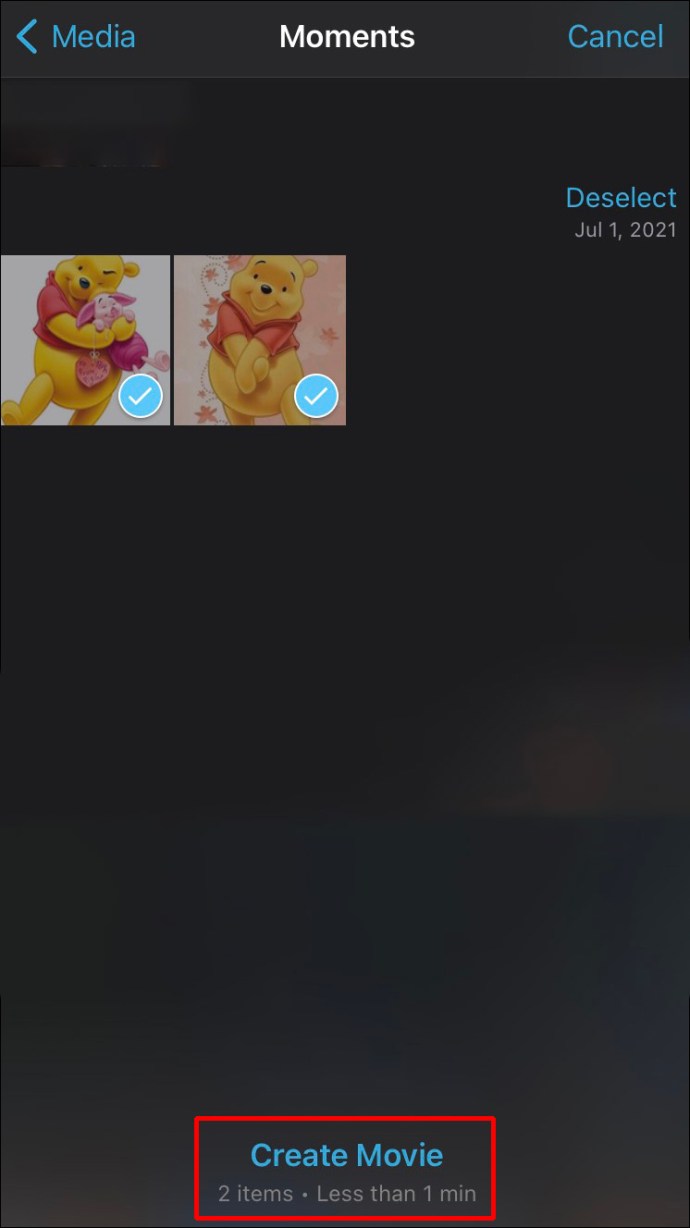
次に、ビデオモンタージュを編集します。できることは次のとおりです。
- 各写真をタップし、左または右にドラッグしてシーケンスを並べ替えます。
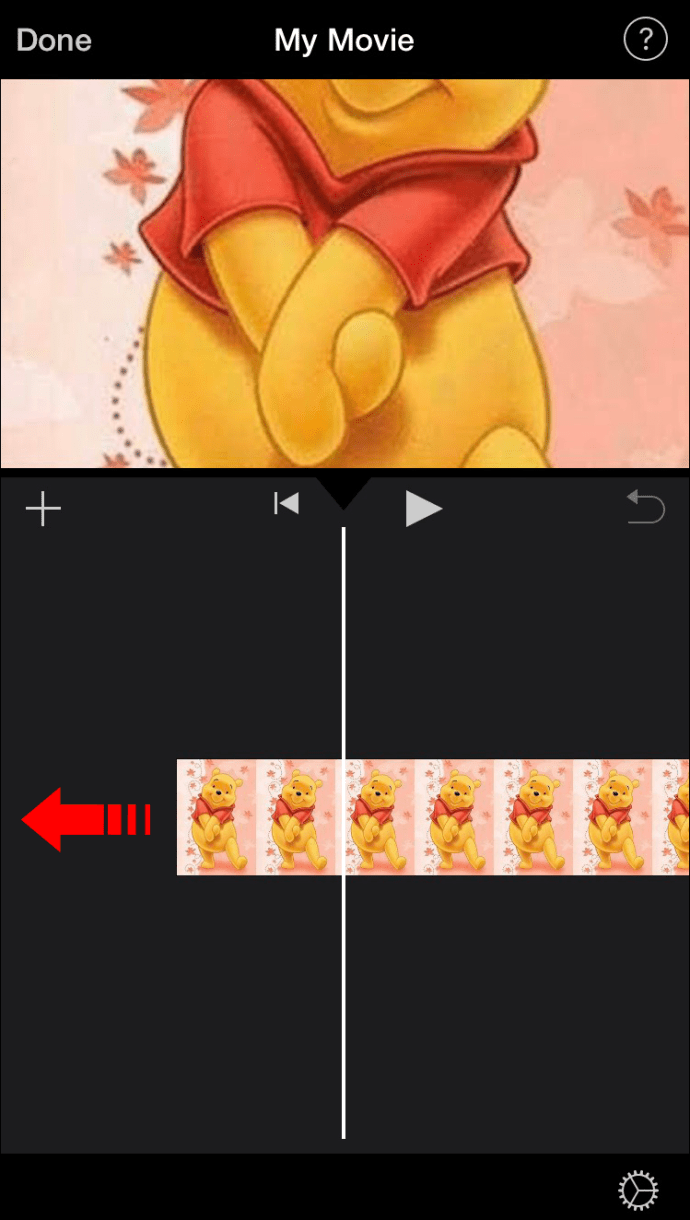
- 画像にテキストを追加するには、下部のツールバーの「T」アイコンをタップします。
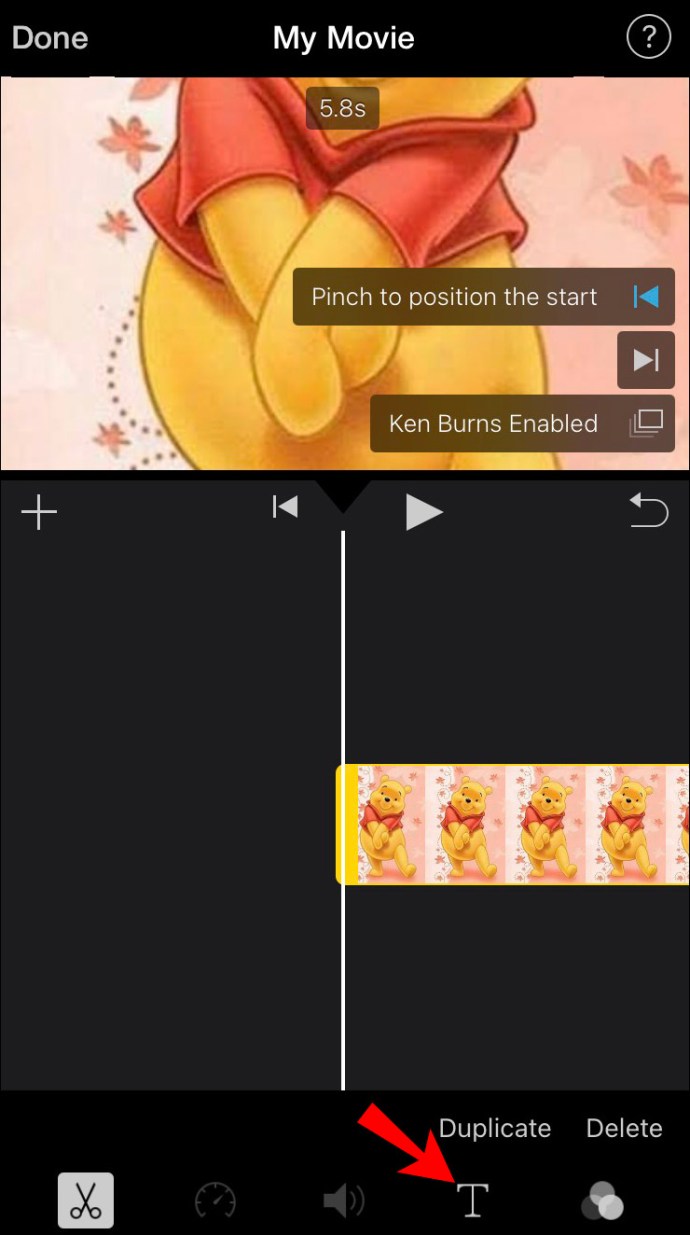
- フィルタを追加するには、「T」アイコンの横にある3つの円をタップします。
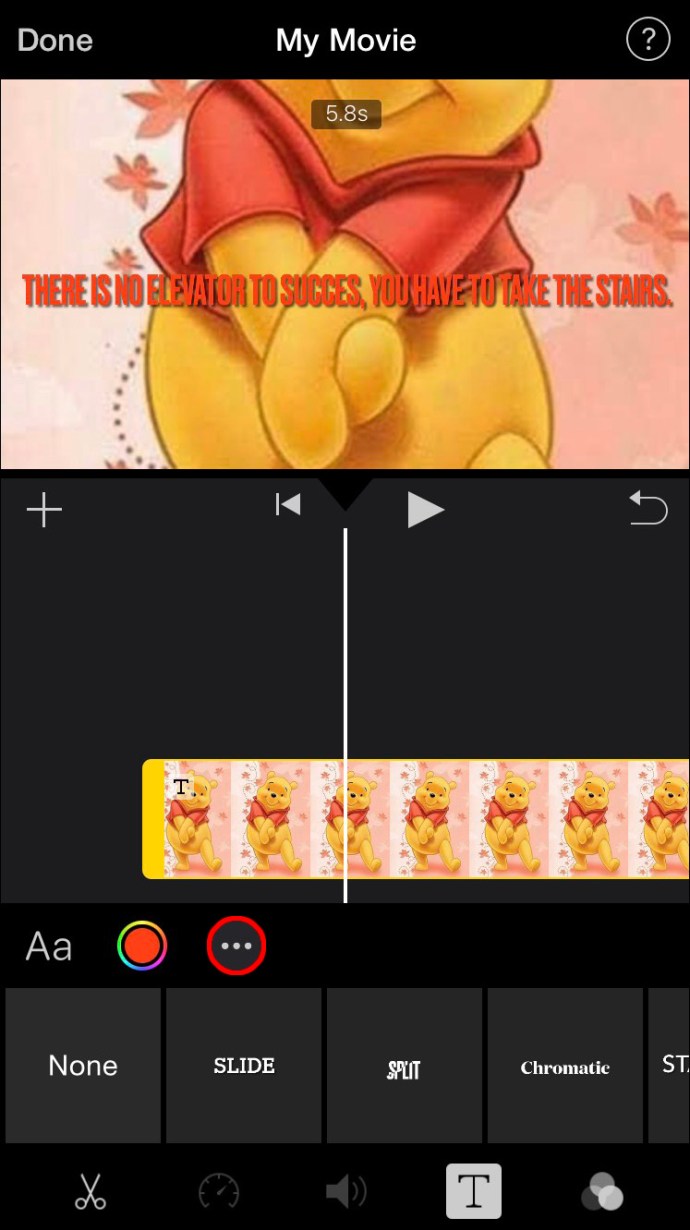
- トランジションを追加するには、各画像間のアイコンをタップします。なし、テーマ、ディゾルブ、サイド、ワイプ、フェードから選択できます。
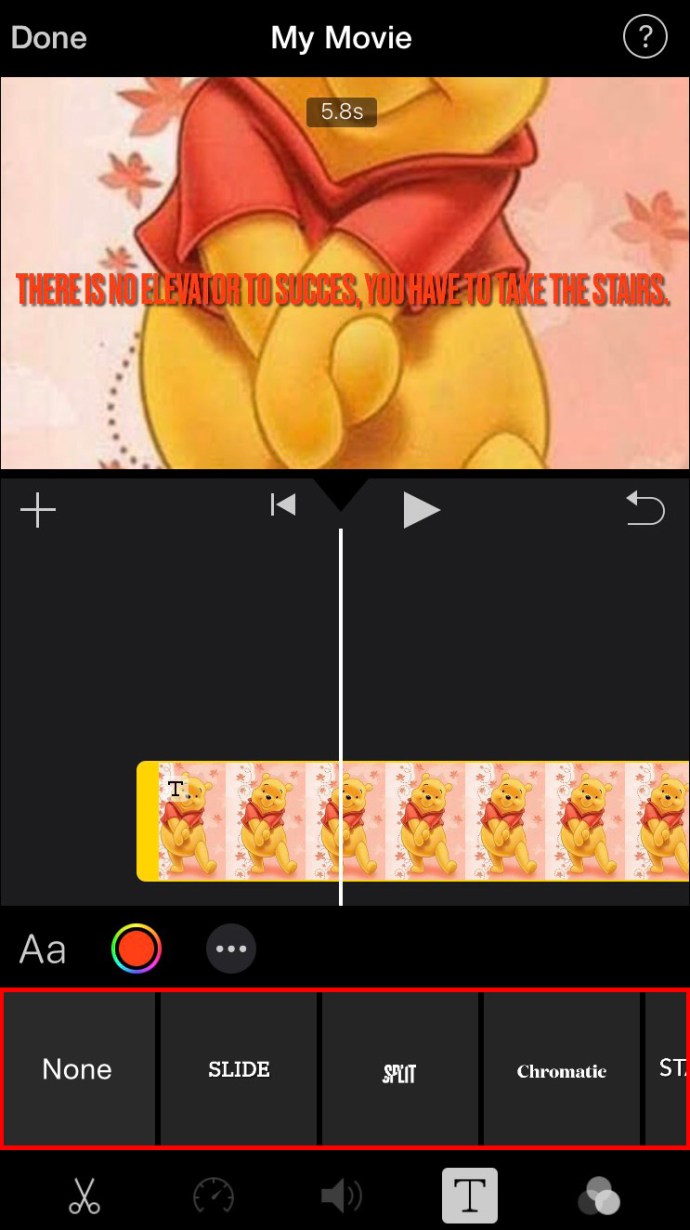
- 画面上の画像の長さを選択します。
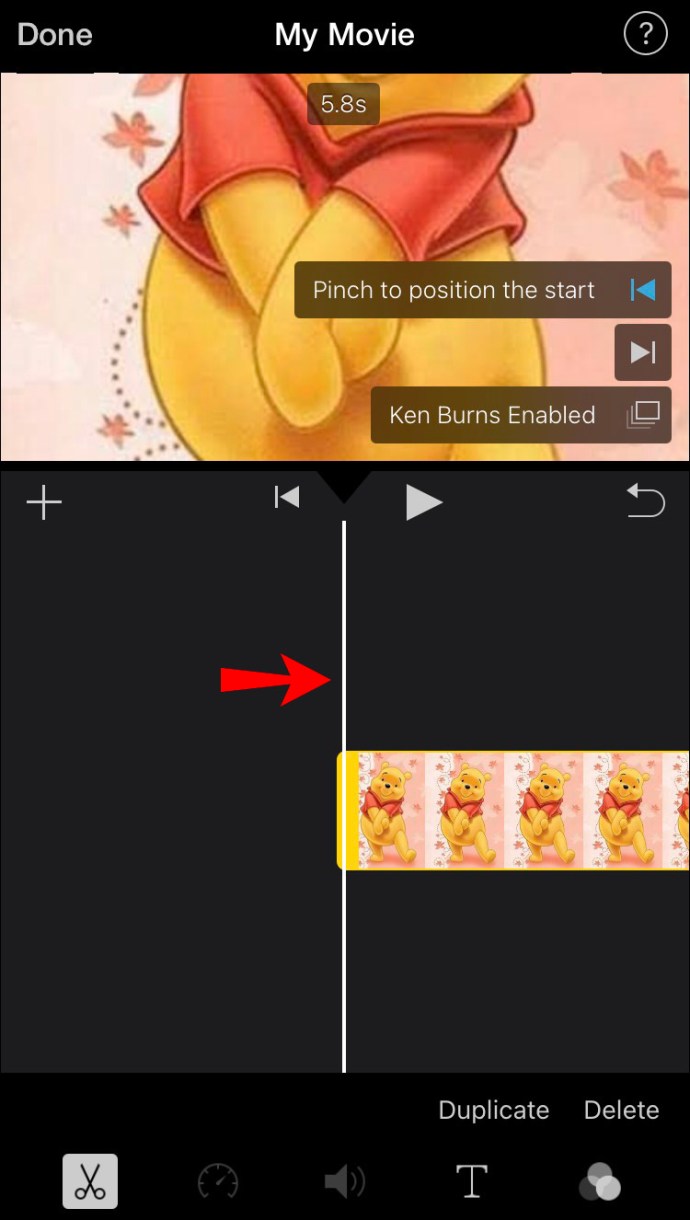
- バックグラウンドミュージックを追加するには、下部のツールバーにある音符アイコンをタップします。
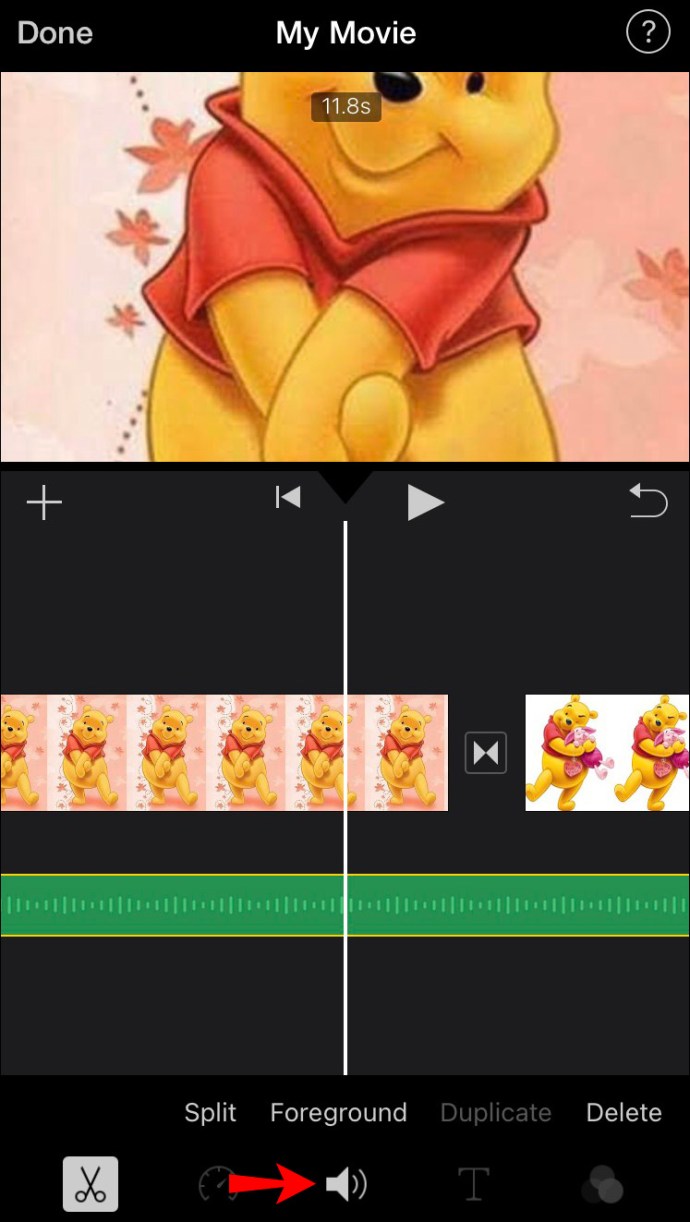
- 完了したら、[完了]ボタンをタップします。
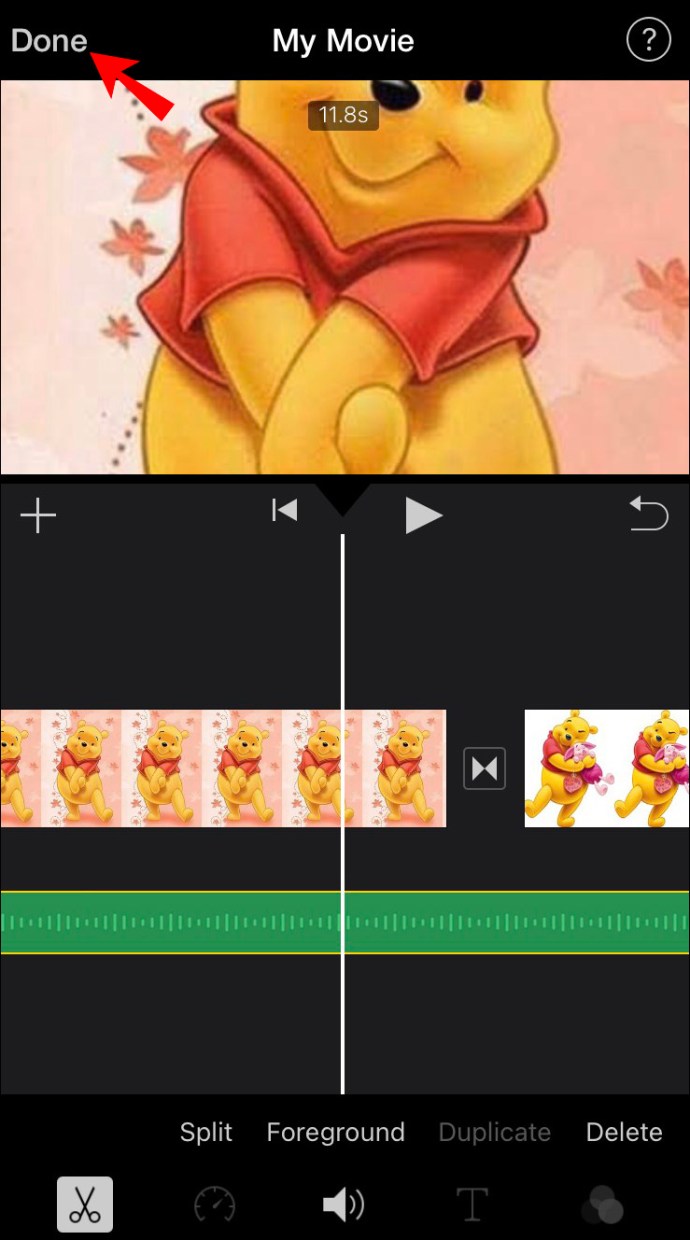
この時点から、ビデオモンタージュを携帯電話にダウンロードするか、ソーシャルメディアで共有することができます。
Androidでビデオモンタージュを作成する方法
Androidでビデオモンタージュを作成するには、Googleフォトを使用します。幸いなことに、Googleフォトはすでにデバイスにインストールされているはずです。ビデオモンタージュを作成する手順は次のとおりです。
- Googleフォトを開きます。
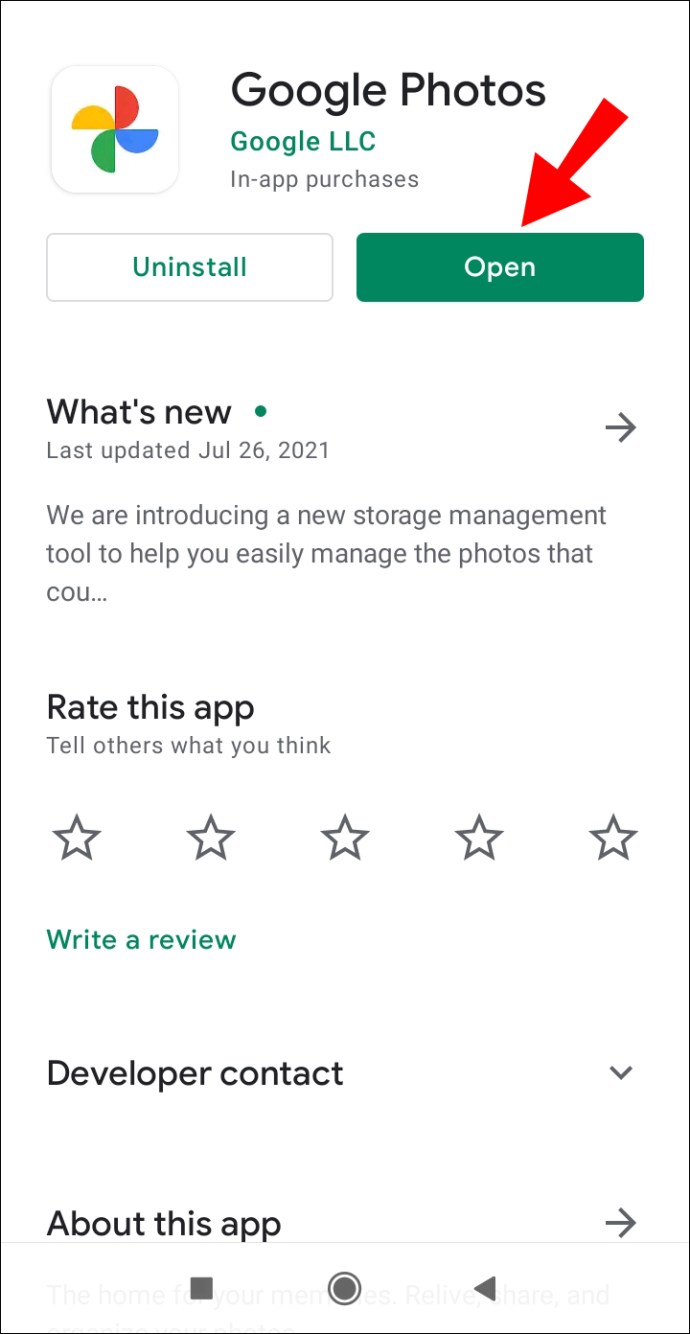
- 下部のメニューの「ライブラリ」に移動します。
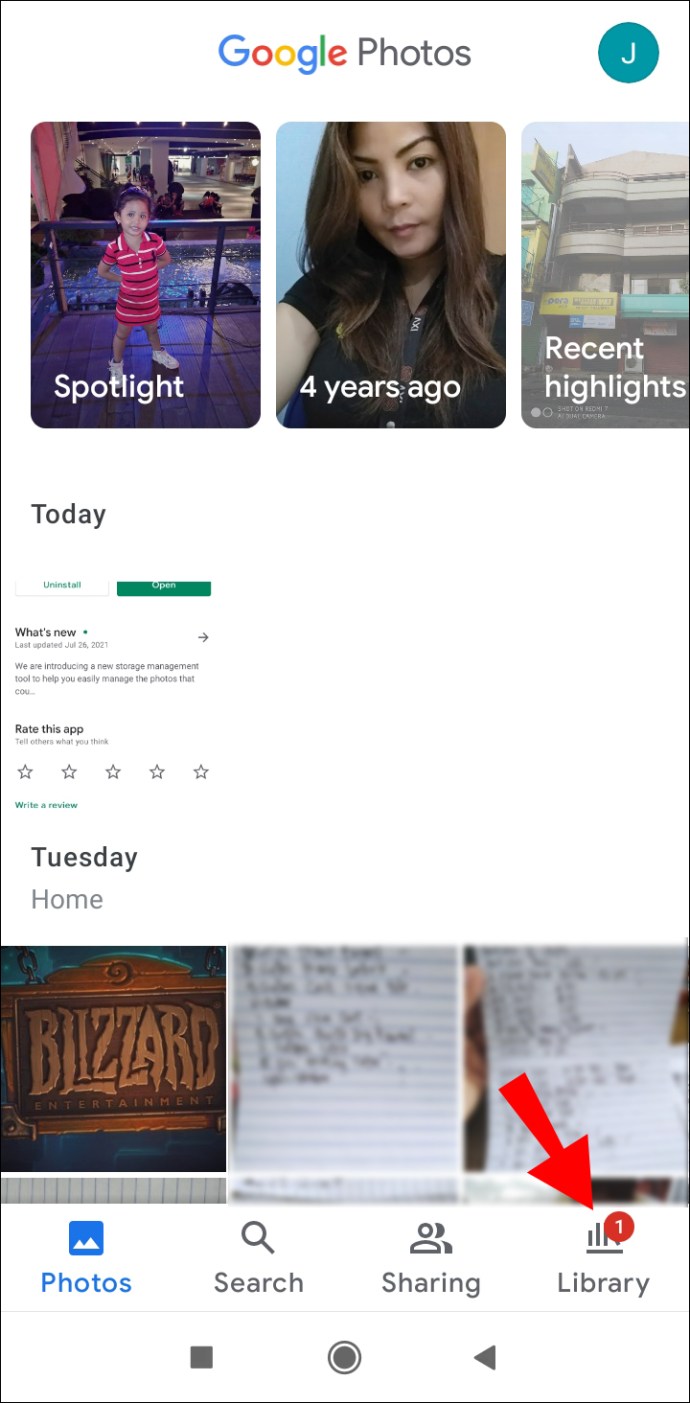
- アプリの右上隅にある[ユーティリティ]をタップします。
- 「Createanew…」セクションが見つかるまで下に移動します。
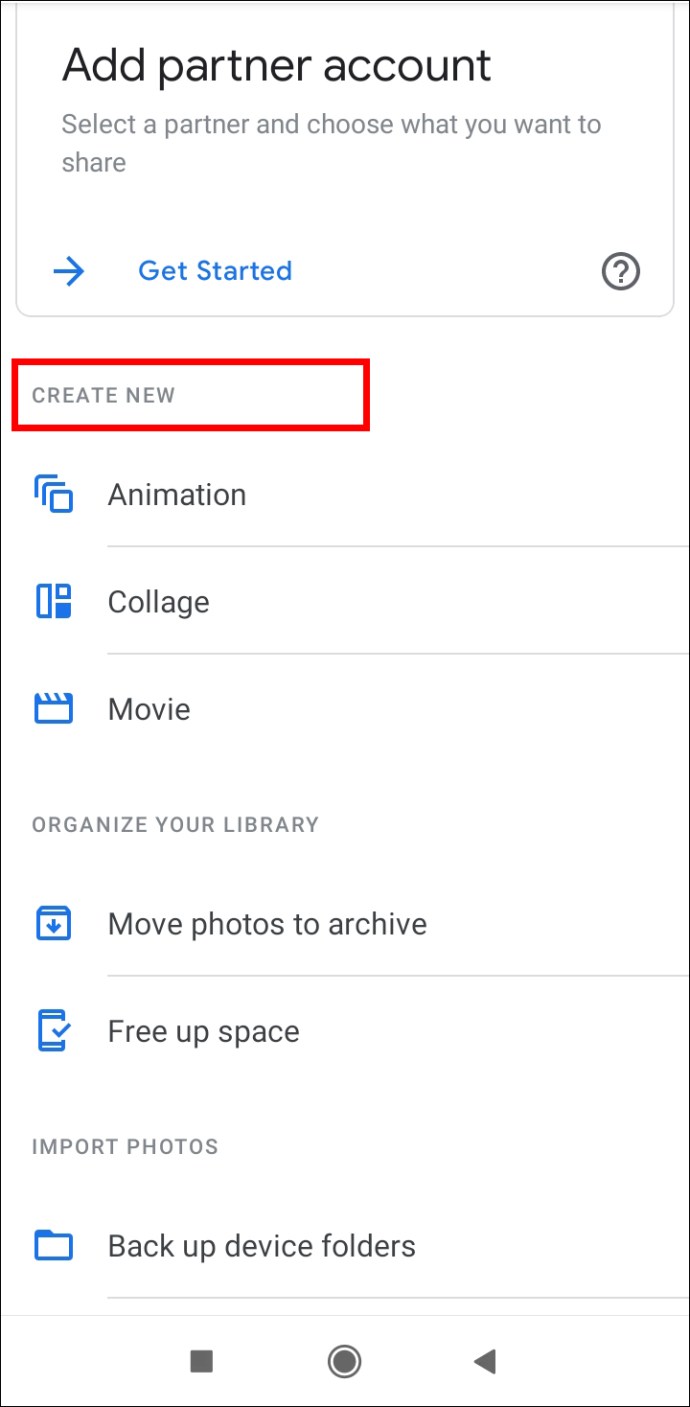
- 「ムービー」を選択します。
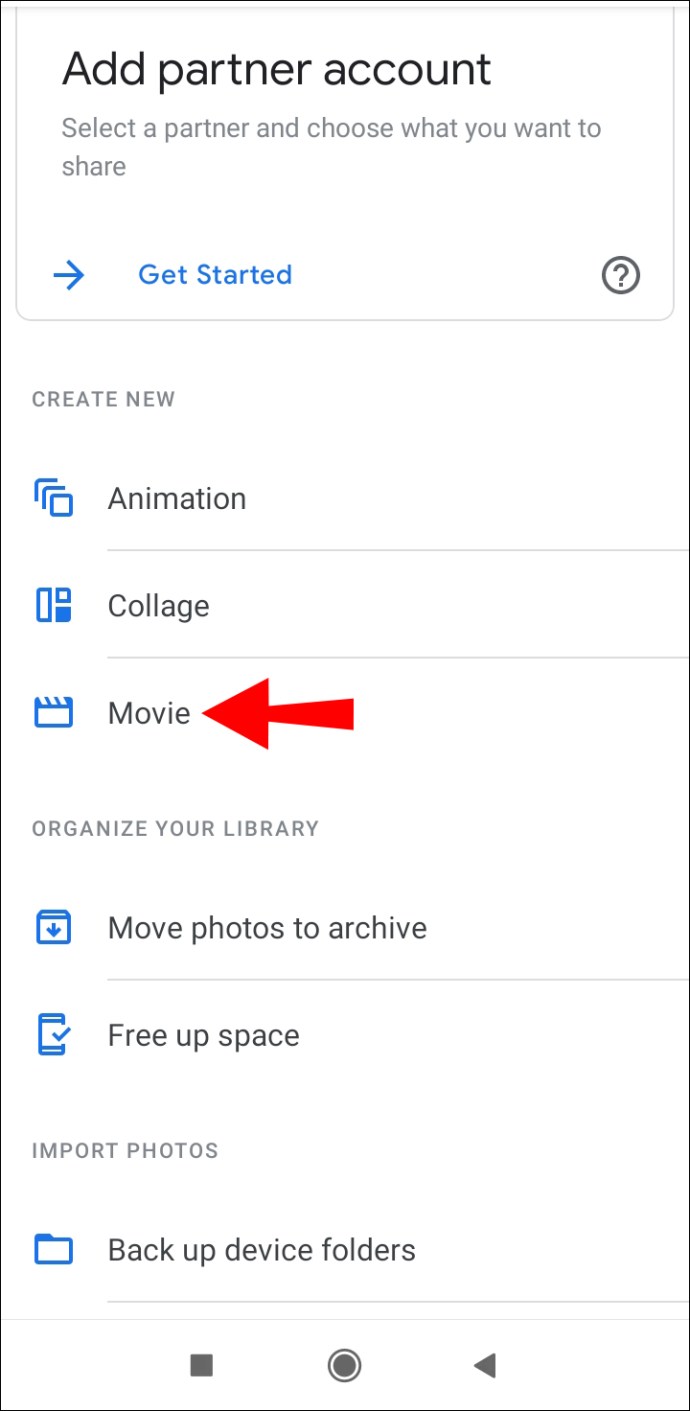
- 「新しい映画」を選択するか、既成のテーマの1つを選択します。
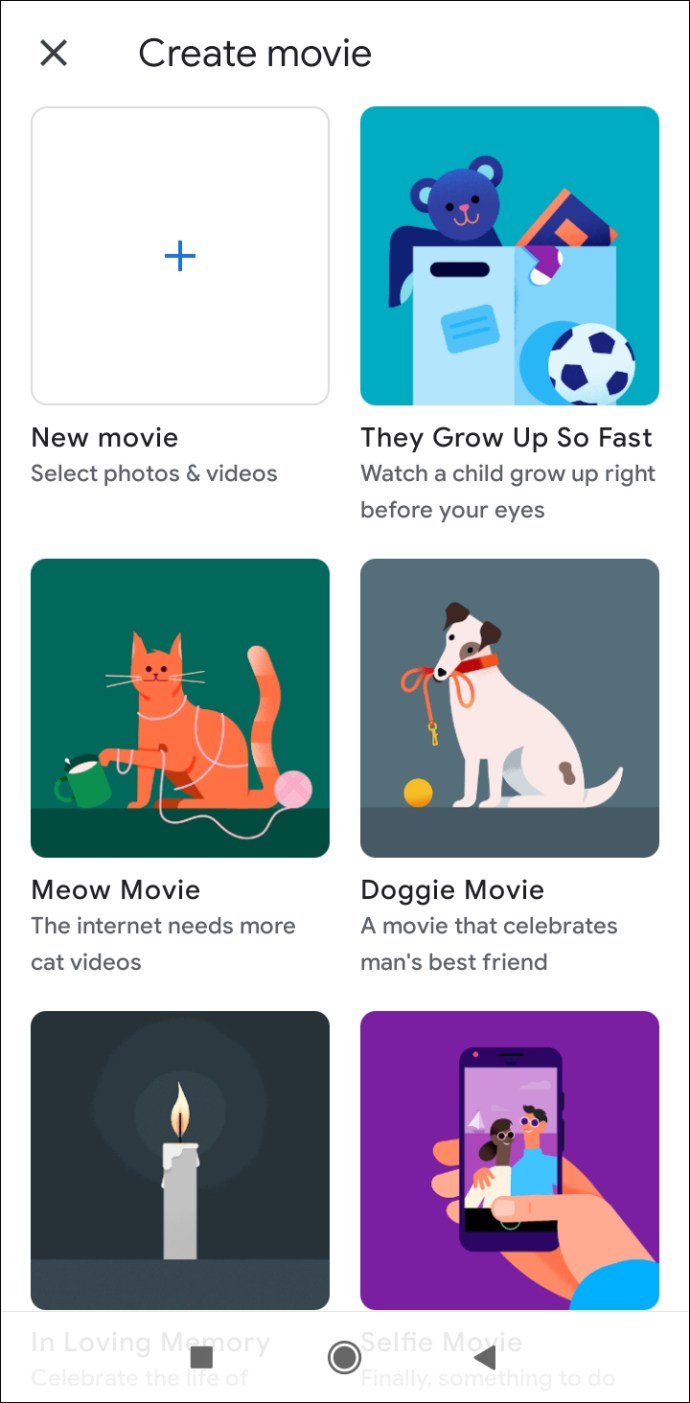
- 使用したいギャラリーの写真をタップします。
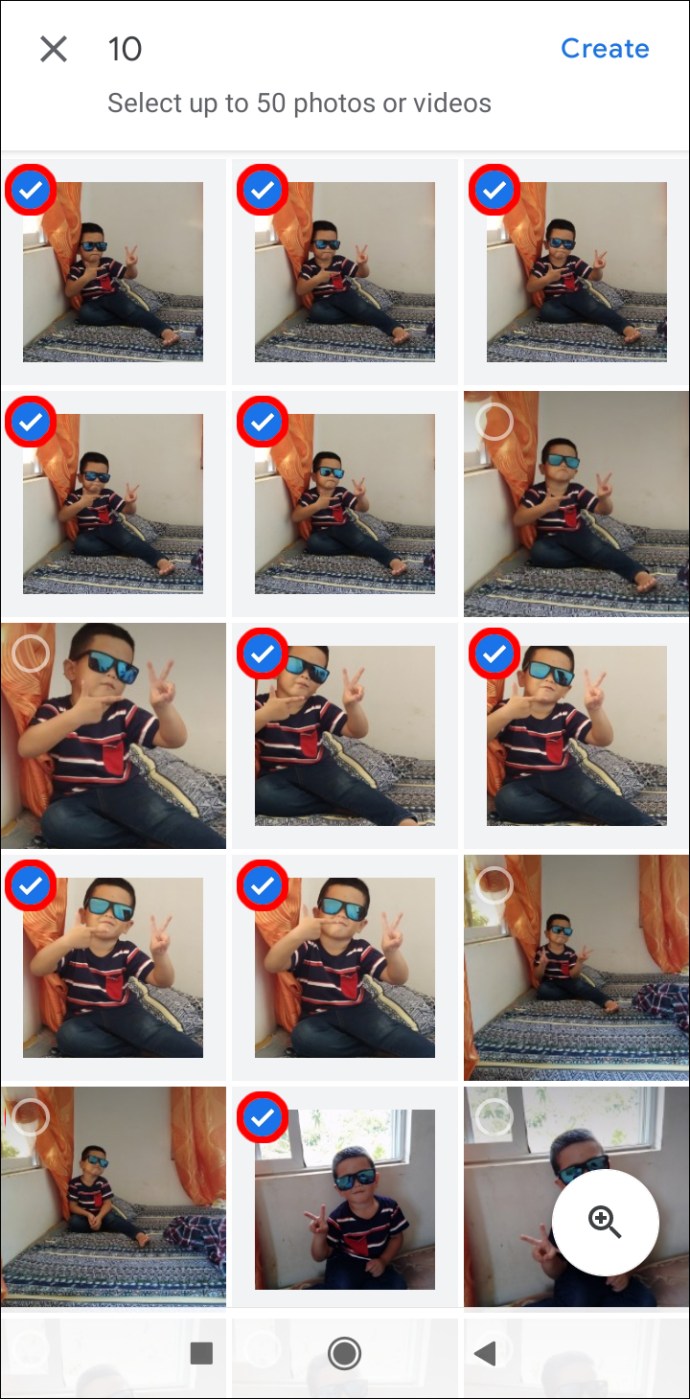
- 画面右上の「作成」を選択します。
Googleフォトは自動的に曲をビデオモンタージュに挿入しますが、非常に簡単に変更できます。次に、ビデオモンタージュを編集します。
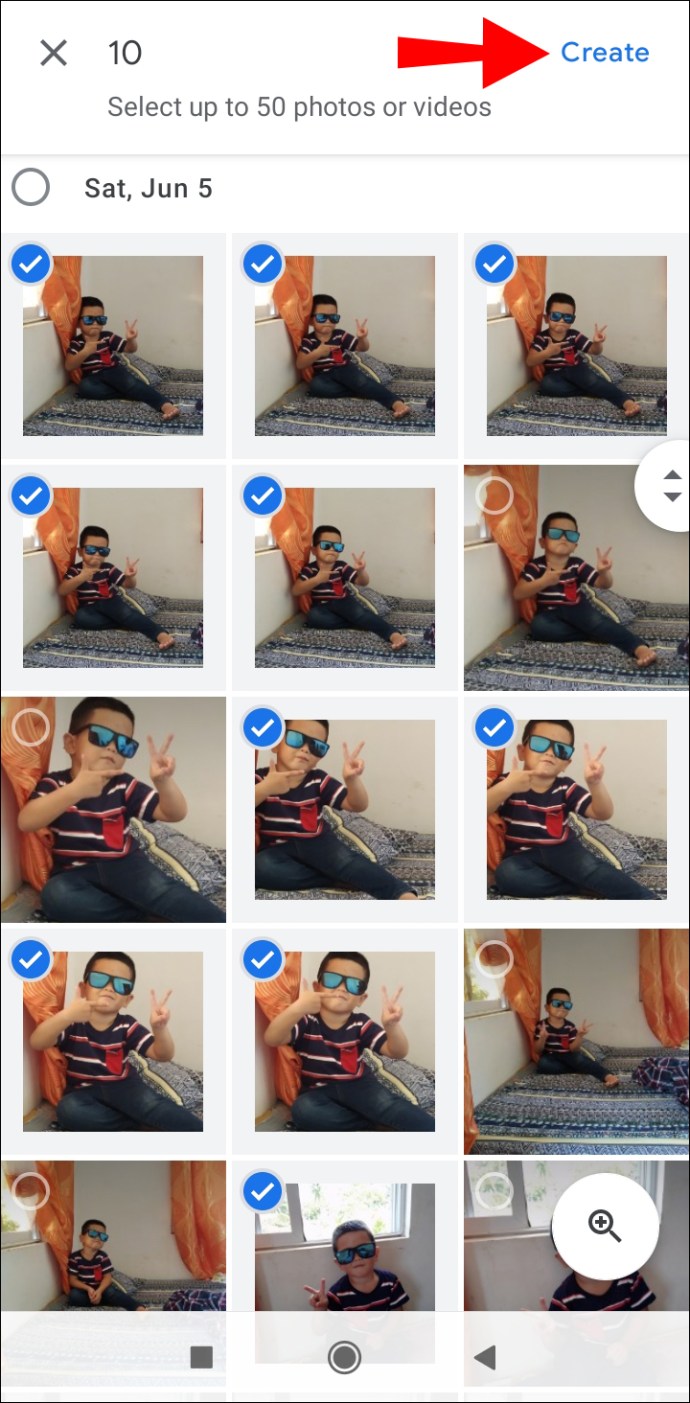
- 写真のシーケンスを並べ替えるには、各写真をタップして、シーケンスの上部または下部にドラッグします。
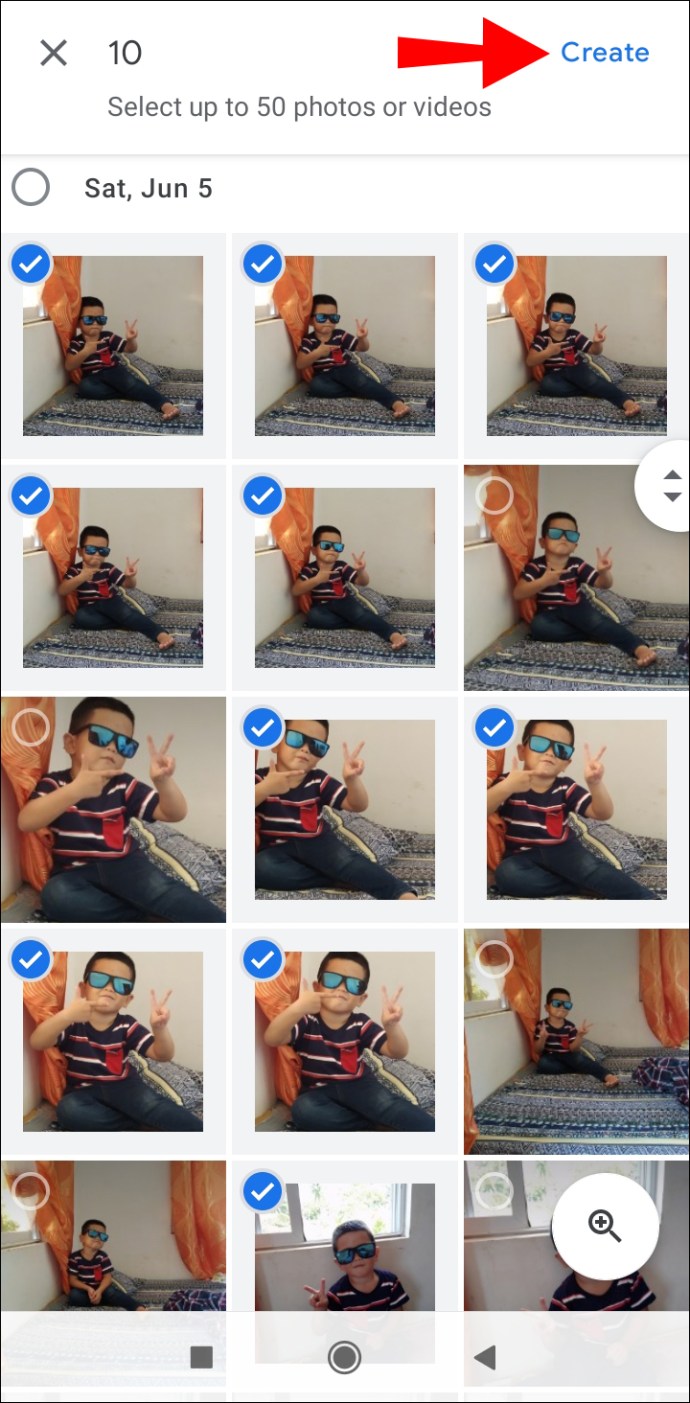
- アスペクト比を選択するには、ビデオモンタージュの下にあるフレームアイコンをタップします。横向きモードと縦向きモードのどちらかを選択できます。
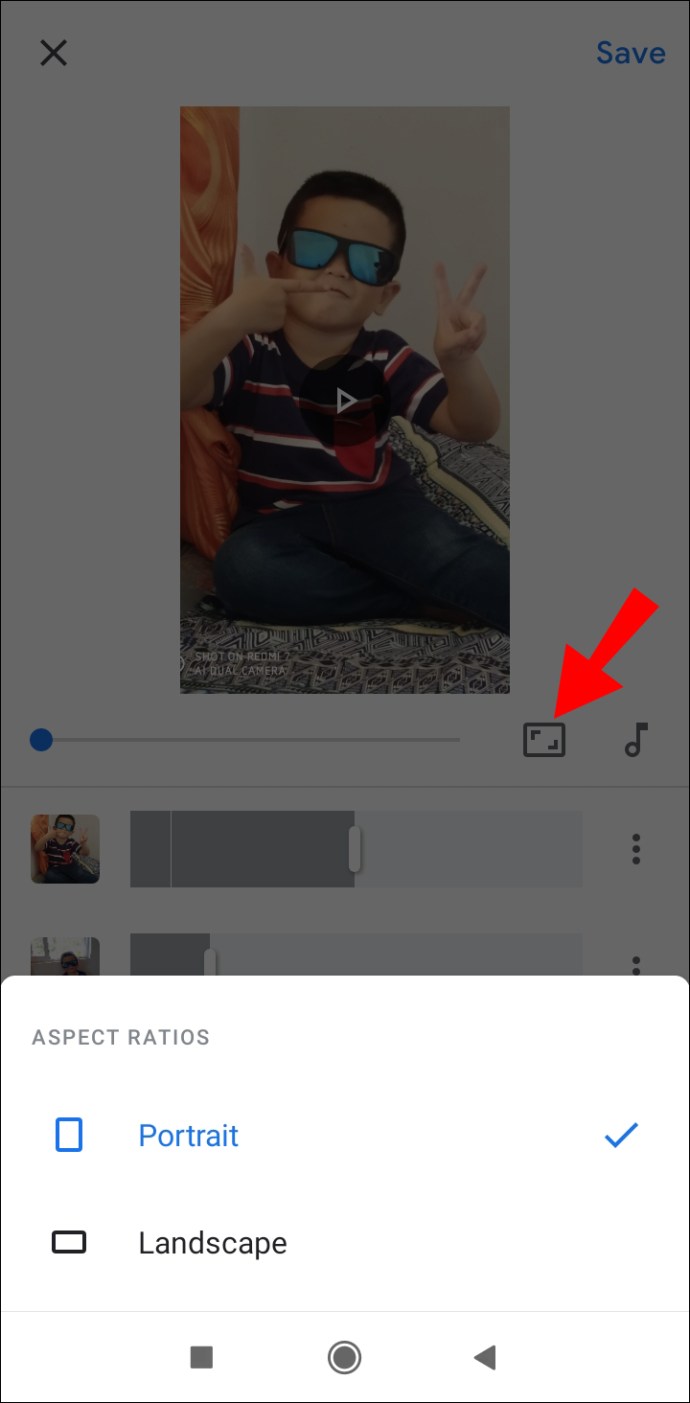
- 曲を選択するには、アスペクト比の横にある音符アイコンをタップします。音楽ライブラリから曲をインポートしたり、Googleフォトの特別に作成されたテーマ音楽を使用したり、バックグラウンドで音楽を再生しないように選択したりできます。
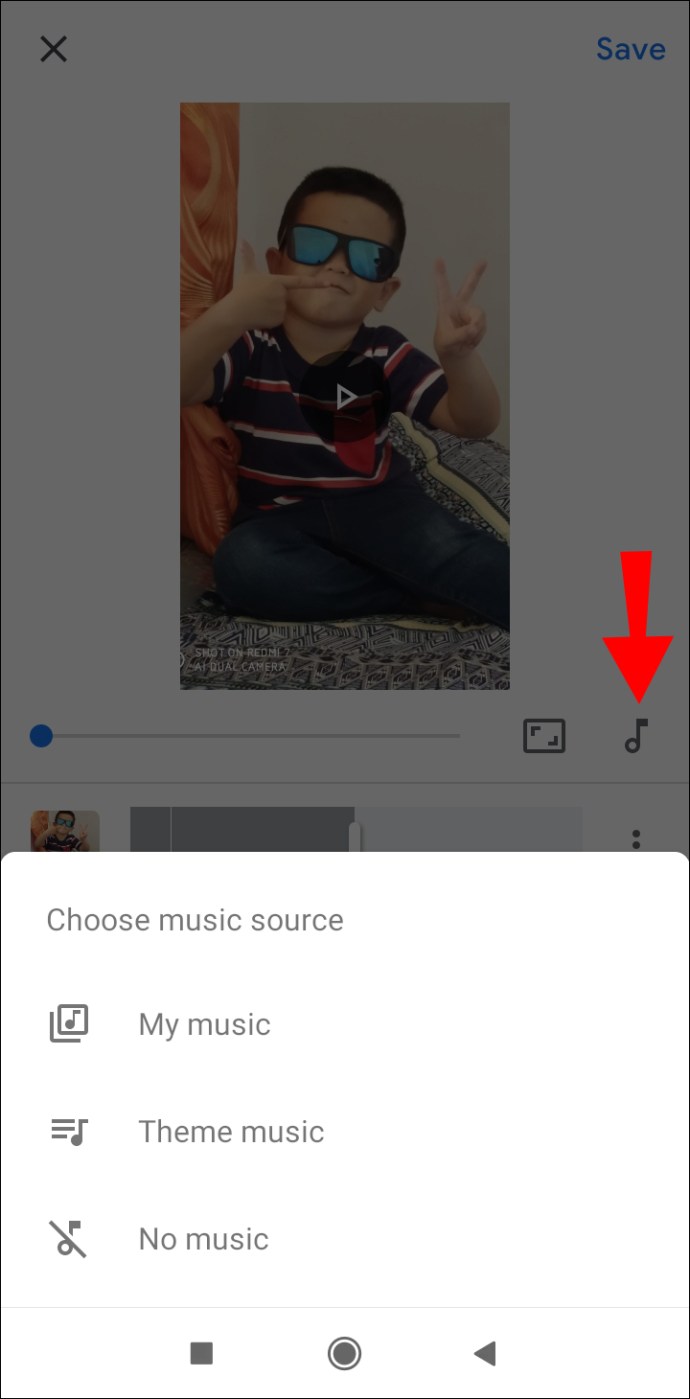
- 画像を挿入または削除する場合は、各写真の右側にある3つのドットをタップします。
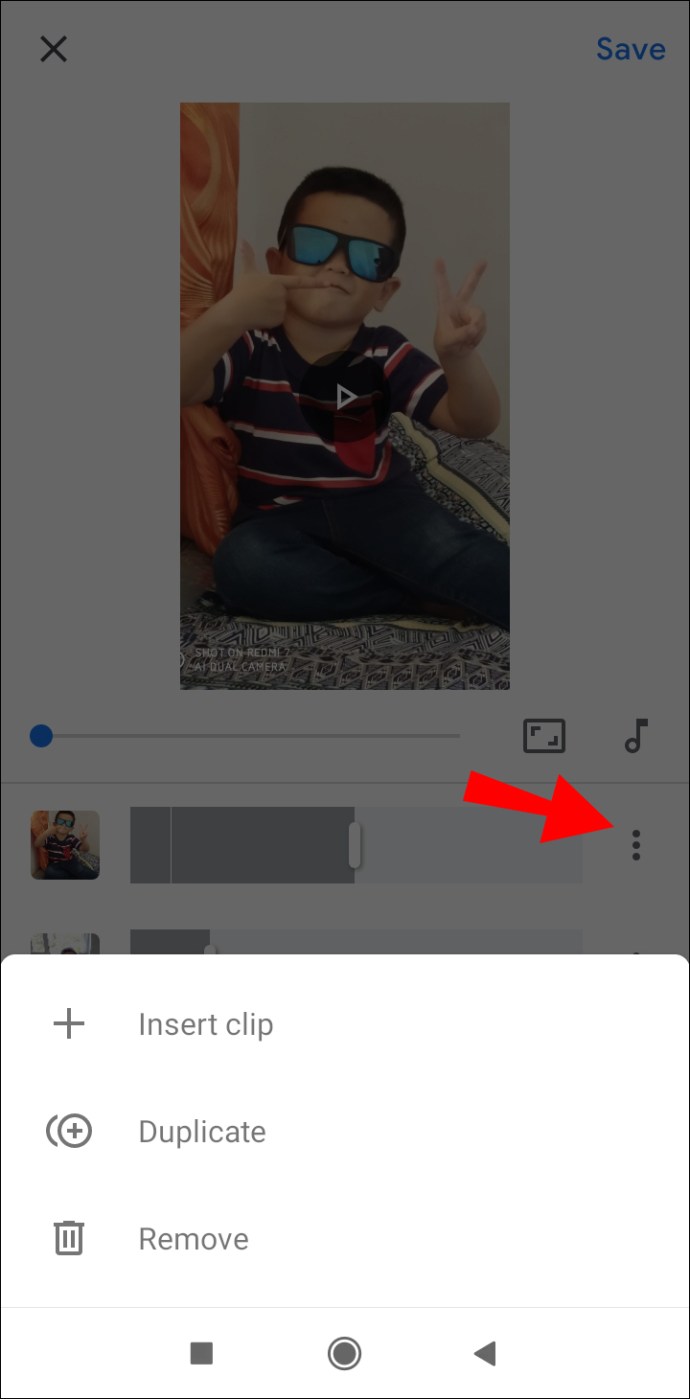
- 完了したら、右上隅にある[保存]をタップします。
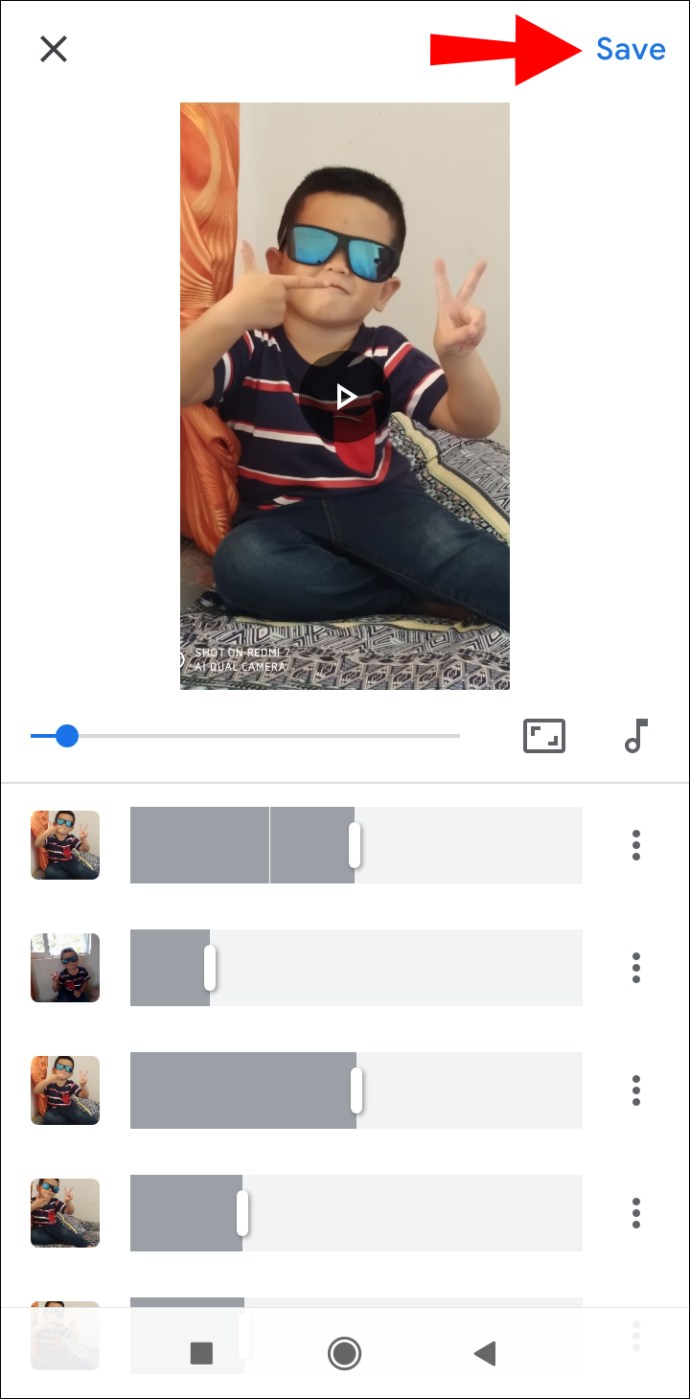
- ビデオの右上隅にある3つのドットをタップします。
- 「ダウンロード」に移動します。
優れた動画を作成するためのヒント
優れたビデオモンタージュを作成するために、ビデオ編集に特に熟練している必要はありません。どのツールを自由に使用できるか、そしてそれらをどのように活用できるかを知る必要があります。ビデオモンタージュを作成する方法に関するいくつかの役立つヒントを次に示します。
素晴らしい写真を選択
ビデオモンタージュの作成を開始する前に、写真を選択することをお勧めします。この手順により、時間を節約できます。別のフォルダを作成し、使用するすべての写真のコピーを作成します。アップロードするときは、フォルダ全体をクリックして、すべての写真を一度にアップロードできます。
どの写真を選択するかは、個人的な好みによって異なります。マーケティングキャンペーン用のビデオモンタージュを作成する場合は、ターゲットオーディエンスが反応する高品質の写真を選択するようにしてください。
それらを調整する
すべての写真をアップロードすると、フォルダ内と同じように整理される可能性があります。ありがたいことに、好きな順序でそれらを再編成する簡単な方法があります。各画像をクリックまたはタップして、シーケンスのいずれかの側にドラッグするだけです。最適な場所を見つけたら、写真を放します。
写真の長さを設定する
各写真の画面上の長さは2秒を超えてはなりません。しかし、繰り返しになりますが、これは完全にあなた次第です。各写真にテキストがある場合、視聴者はそれを読むのに十分な時間を持っている必要があります。各ビデオ編集アプリの便利な機能の1つは、各写真の長さを変えることができることです。通常、0.50秒、1秒、2秒などから選択できます。
トランジションスタイル
トランジションには、ビデオモンタージュをプロフェッショナルで一流のように見せるための力があります。自分や家族のために楽しいビデオモンタージュを作成している場合は、写真ごとに異なるトランジションスタイルを選択できます。ただし、マーケティング戦略の一環としてビデオモンタージュを作成する場合は、1つの移行スタイルに固執するのが最善です。通常、トランジション機能はツールバーまたは各写真間で見つけることができます。
音楽、サウンド、エフェクトを追加する
あなたが本当に創造的になることができるので、これはフォトモンタージュを作成することの最も興味深い部分です。音楽を追加すると、確実にビデオにスパイスが効きます。最終的に選択する曲が、ビデオモンタージュの全体的なムードと一致することを確認してください。
ほとんどすべてのビデオ編集プログラムは、無料で使用できる一般的な音楽を提供しています。一方、特定の曲を使用したい場合は、ビデオをオンラインで公開できない可能性があります。著作権により、公開されているほとんどの曲をビデオモンタージュに使用することはできません。
ビデオモンタージュをさらに良くするために、さまざまな効果(ワイプ、フェードなど)から選択することもできます。やりすぎないように注意してください。これらの機能は通常、どのビデオ編集アプリにもあり、通常は無料です。
ビデオモンタージュで写真に命を吹き込む
これで、さまざまなデバイスで写真からビデオモンタージュを作成する方法がわかりました。また、ビデオ編集エクスペリエンスを向上させるために使用できるアプリやプログラムも知っています。時間と忍耐力を確保しておけば、ビデオモンタージュの創造性に制限はありません。
これまでにビデオモンタージュを作成したことがありますか?ガイドに記載されているアプリのいずれかを使用しましたか?以下のコメントセクションでお知らせください。